Как да се регистрирате и да депозирате пари в Olymptrade
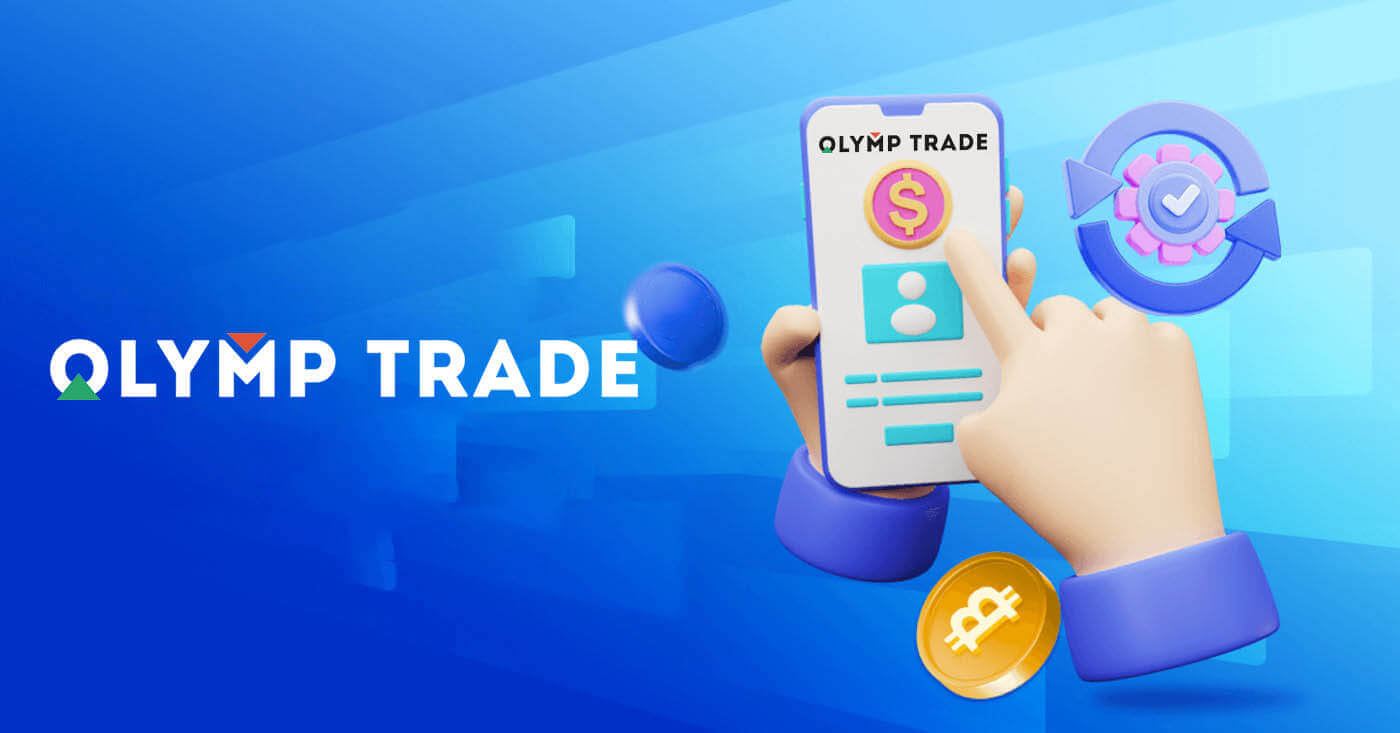
Как да се регистрирате в Olymptrade
Как да се регистрирате с имейл
1. Можете да се регистрирате за акаунт в платформата, като щракнете върху бутона „ Регистрация “ в горния десен ъгъл. 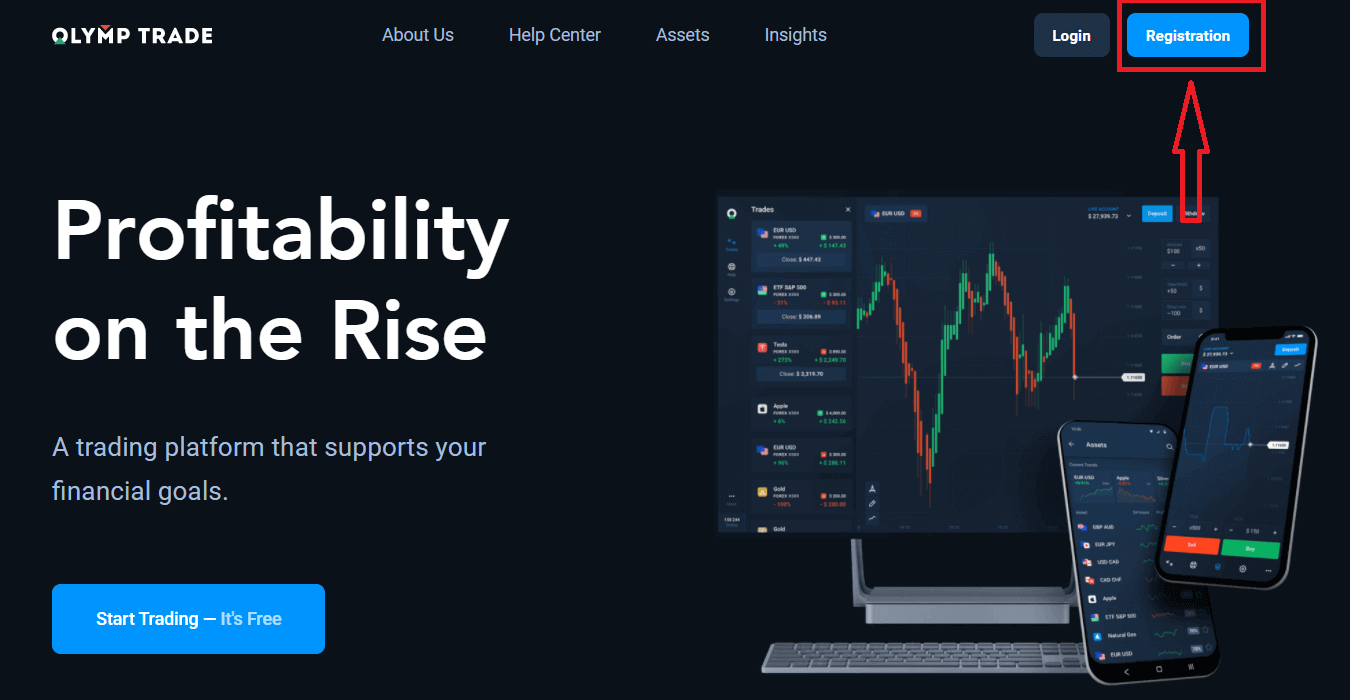
2. За да се регистрирате, трябва да попълните цялата необходима информация и да натиснете бутона " Регистрация ".
- Въведете валиден имейл адрес.
- Създайте силна парола .
- Изберете валутата на сметката: (EUR или USD)
- Трябва също така да приемете споразумението за услугата и да потвърдите, че сте пълнолетни (над 18 години).
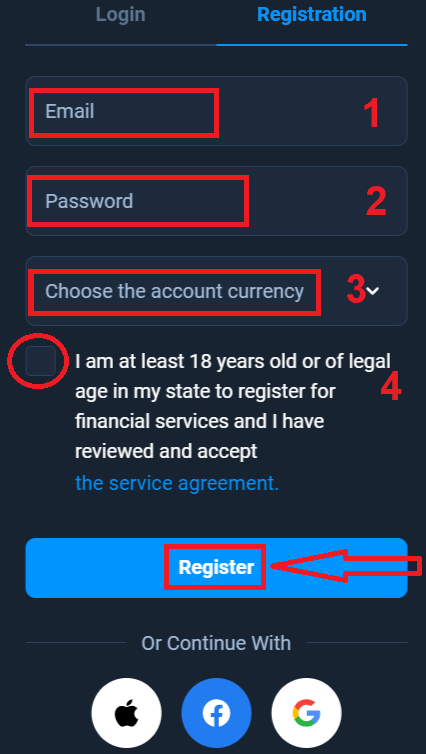
честито! Регистрирахте се успешно. Първо, ние ще ви помогнем да направите първите си стъпки в нашата платформа за онлайн търговия, щракнете върху „Стартиране на обучението“, за да разгледате бързо Olymptrade. Ако знаете как да използвате Olymptrade, щракнете върху „X“ в горния десен ъгъл.
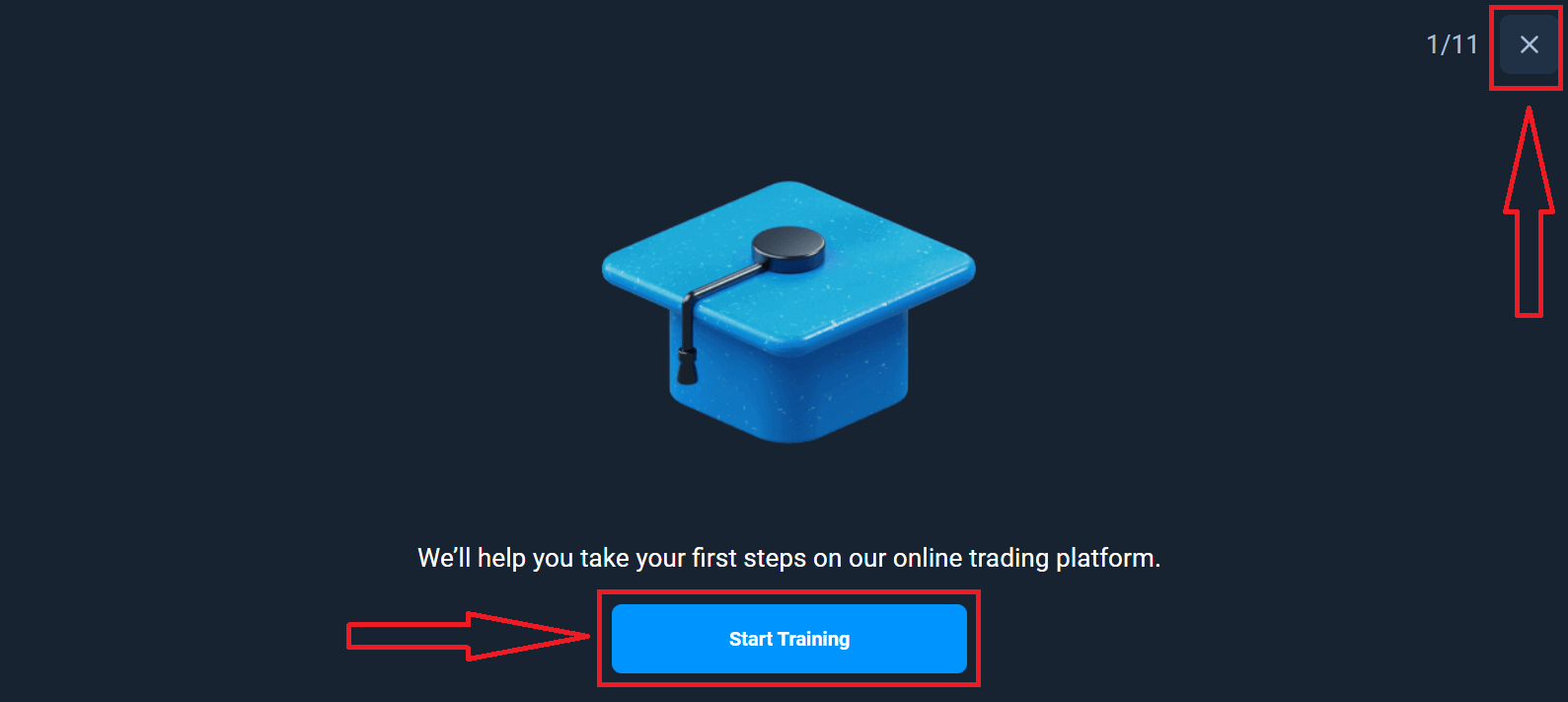
Вече можете да започнете да търгувате, имате $10 000 в Демо сметка. Демо сметката е инструмент, с който можете да се запознаете с платформата, да практикувате уменията си за търговия с различни активи и да изпробвате нови механики на графика в реално време без рискове.
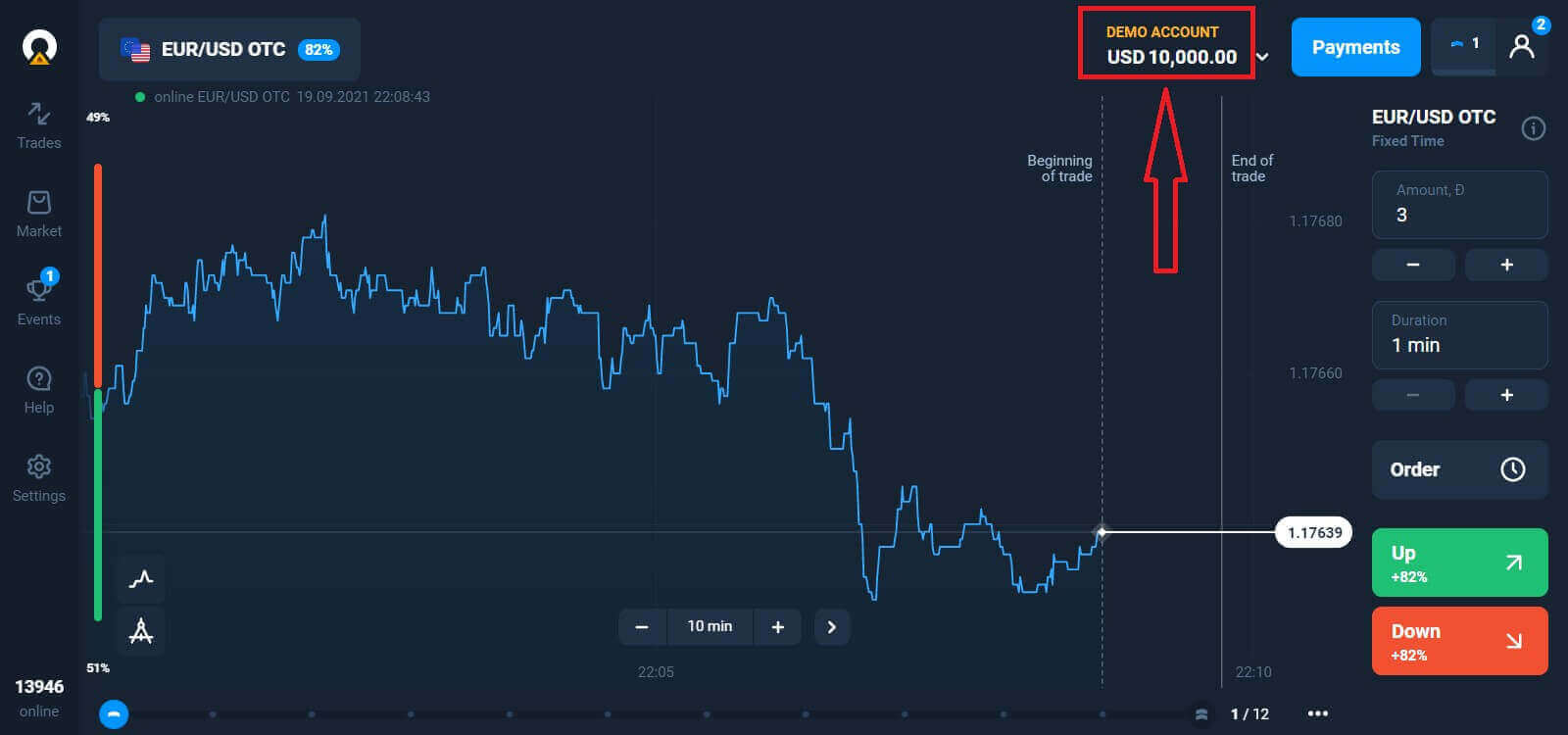
Можете също така да търгувате в реална сметка след депозиране, като щракнете върху реалната сметка, която искате да заредите (в менюто „Сметки“),
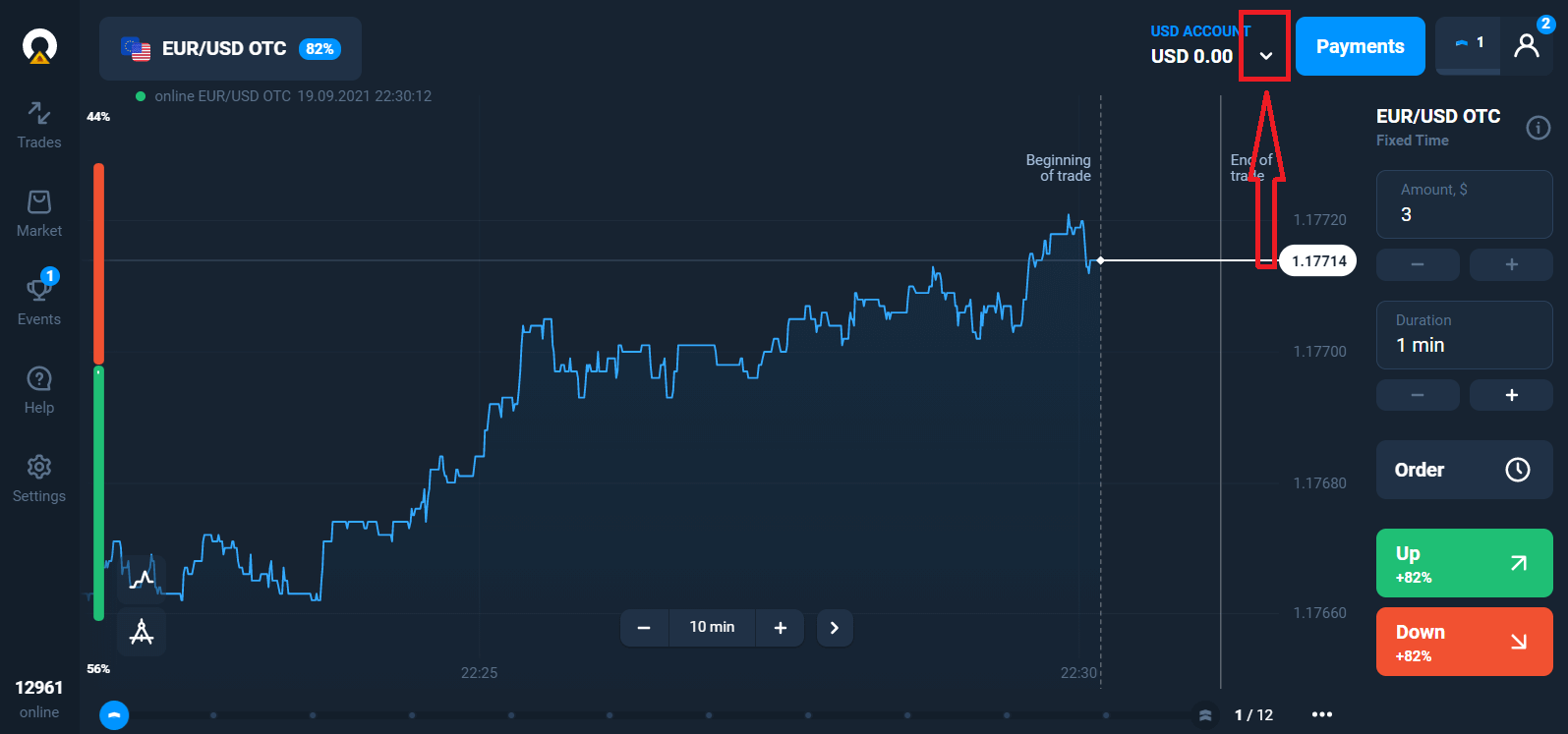
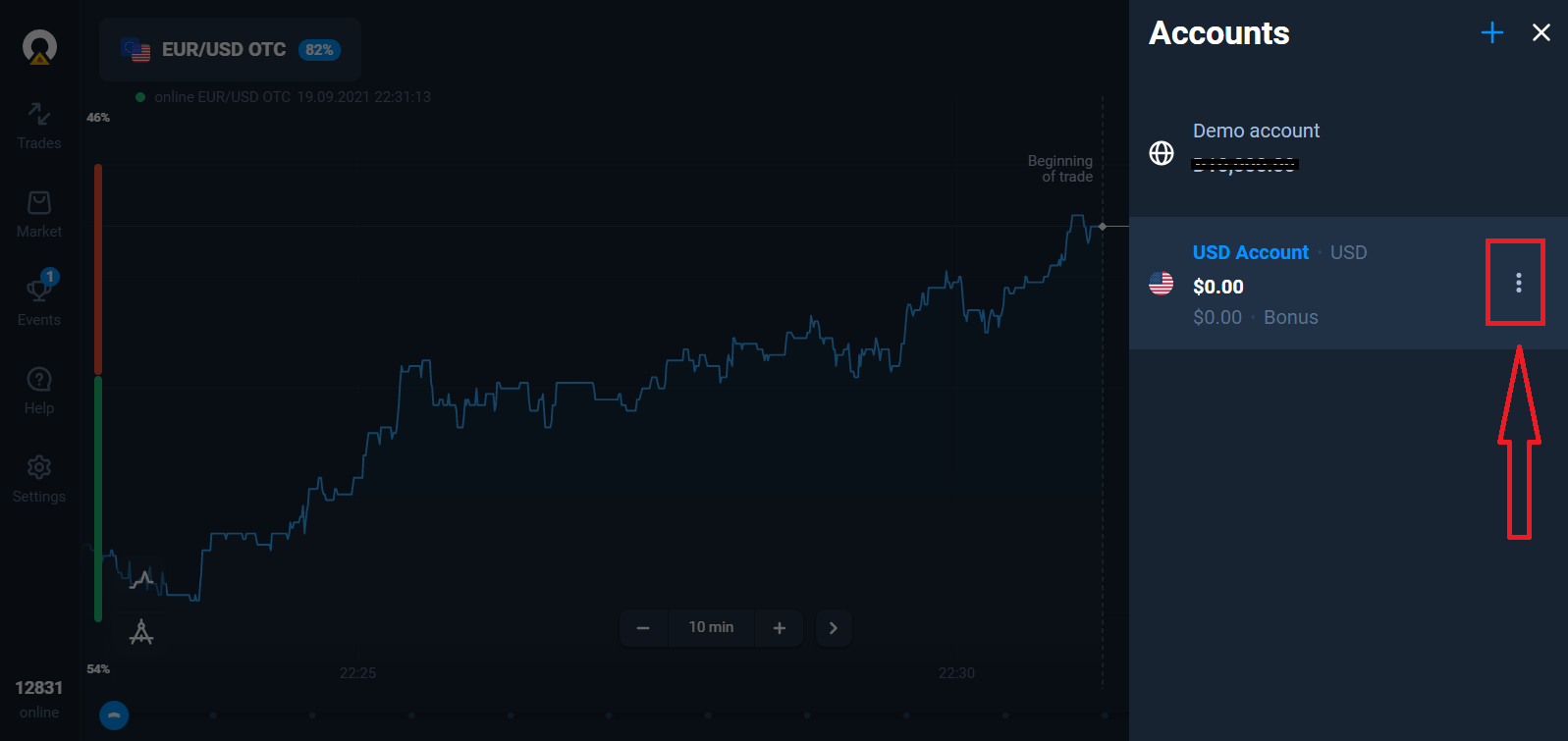
изберете опцията „Депозит“ и след това изберете сумата и начина на плащане.

За да започнете да търгувате на живо, трябва да направите инвестиция в акаунта си (Минималната сума на депозита е 10 USD/EUR).
Как да направите депозит в Olymptrade.
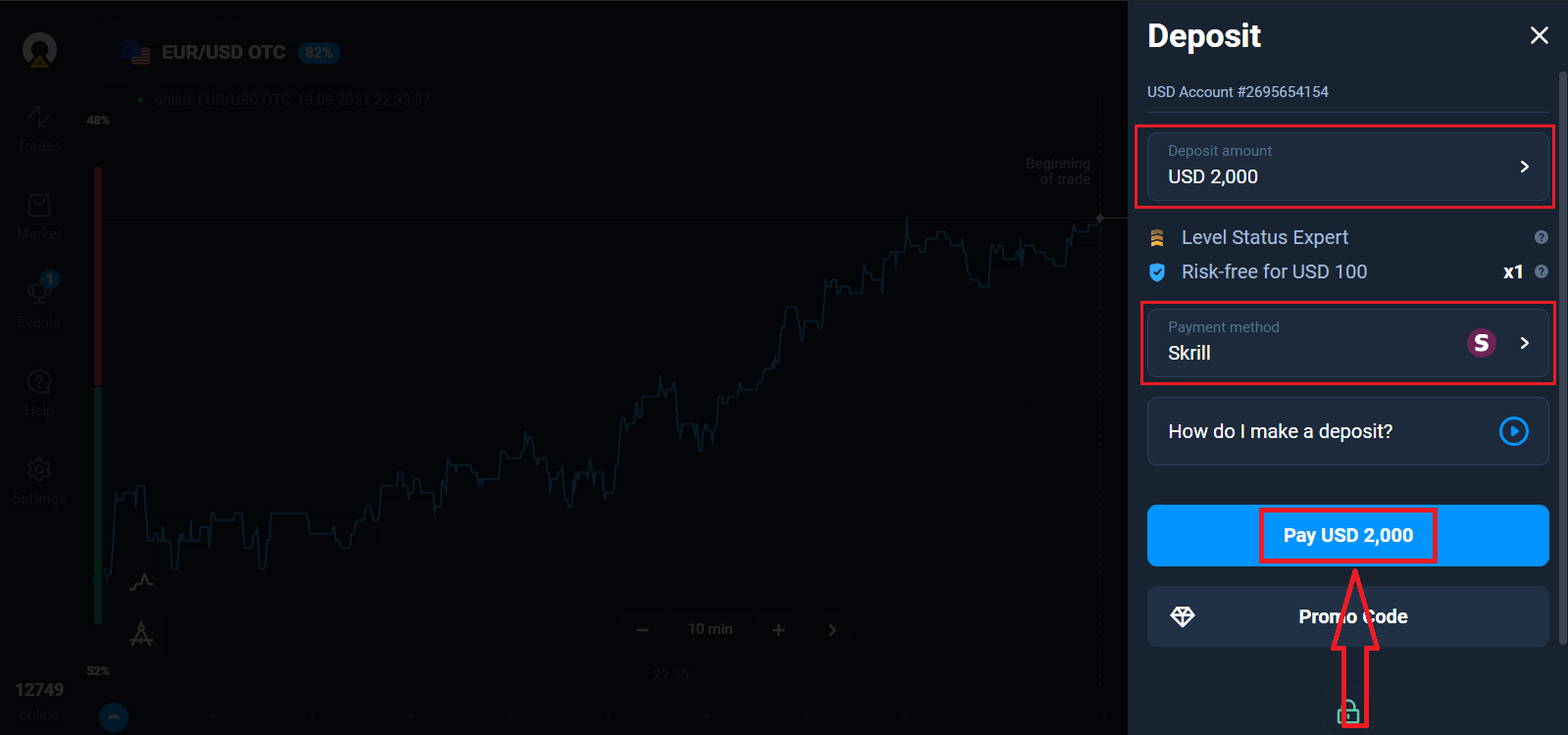
Накрая, когато влезете в имейла си, Olymptrade ще ви изпрати имейл за потвърждение. Щракнете върху бутона „Потвърждаване на имейл“ в това писмо, за да активирате акаунта си. Така че ще приключите с регистрацията и активирането на вашия акаунт.
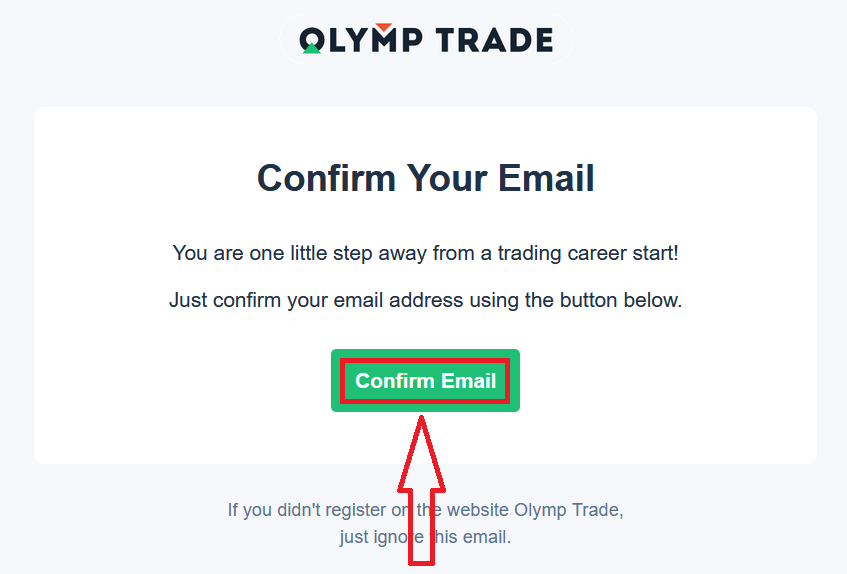
Как да се регистрирате с Facebook акаунт
Освен това имате опция да отворите акаунта си чрез акаунт във Facebook и можете да го направите само с няколко лесни стъпки: 1. Щракнете върху бутона Facebook
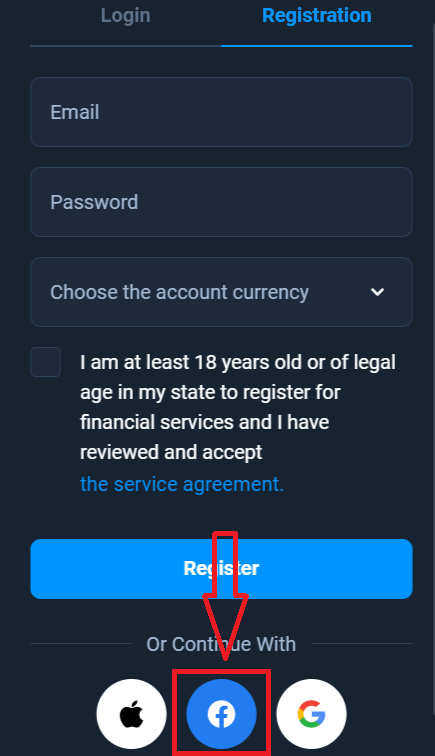
2. Ще се отвори прозорец за вход във Facebook, където ще трябва да въведете своя имейл адрес, който сте използван за регистрация във Facebook
3. Въведете паролата от вашия акаунт във Facebook
4. Щракнете върху „Вход“
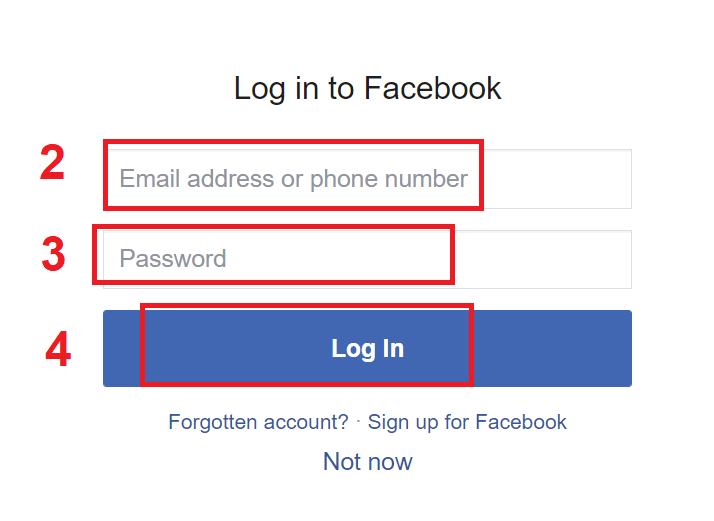
След като щракнете върху бутона „Вход“, Olymptrade иска достъп до: Вашето име и профилна снимка и имейл адрес. Щракнете върху Продължи...
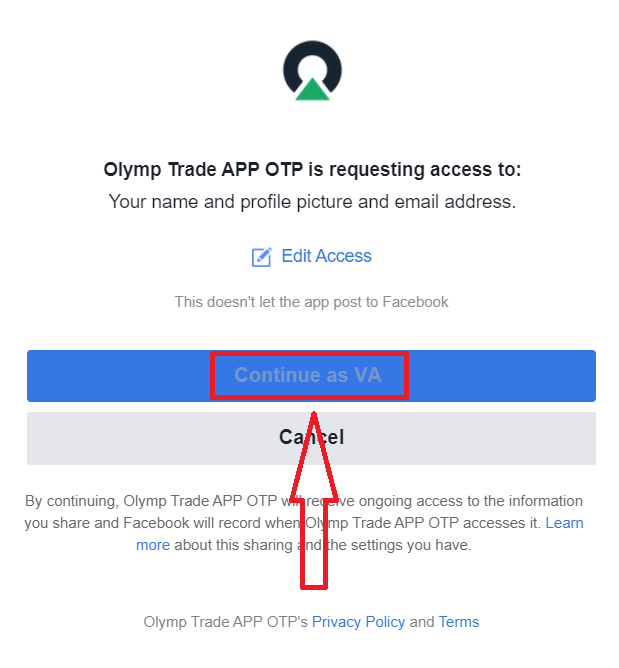
След това ще бъдете автоматично пренасочени към платформата Olymptrade.
Как да се регистрирате с акаунт в Google
1. За да се регистрирате с акаунт в Google, щракнете върху съответния бутон във формата за регистрация. 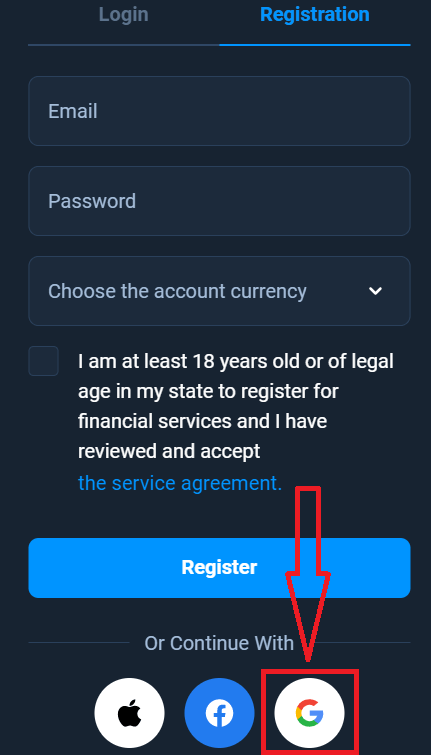
2. В новоотворения прозорец въведете своя телефонен номер или имейл и натиснете "Напред".
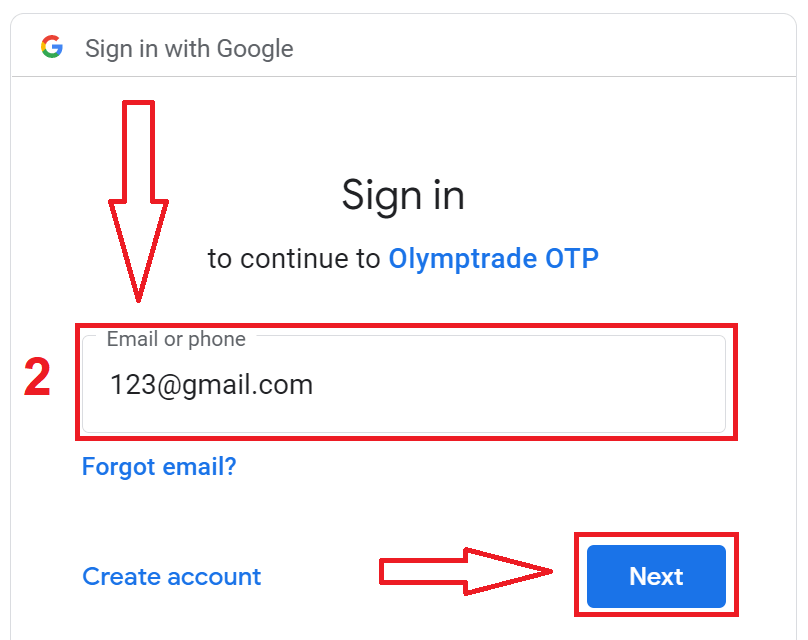
3. След това въведете паролата за вашия акаунт в Google и щракнете върху „Напред“.
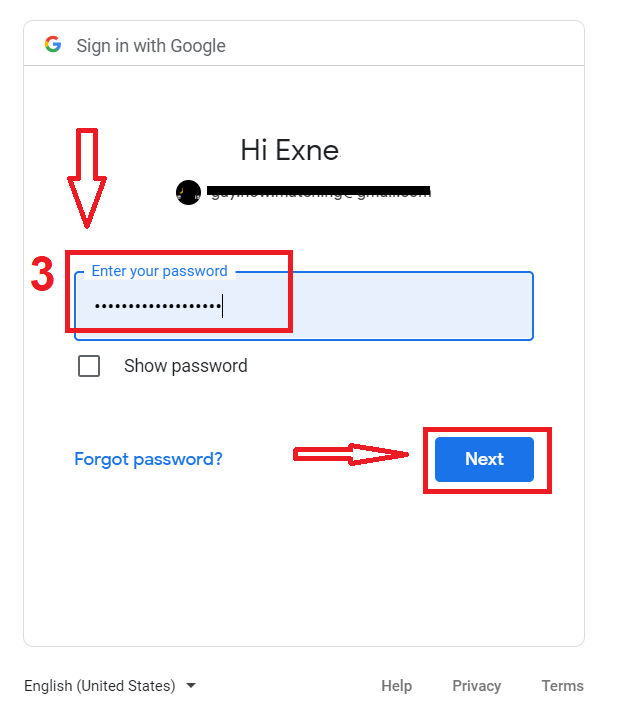
След това следвайте инструкциите, изпратени от услугата на вашия имейл адрес.
Как да се регистрирате с Apple ID
1. За да се регистрирате с Apple ID, щракнете върху съответния бутон във формата за регистрация.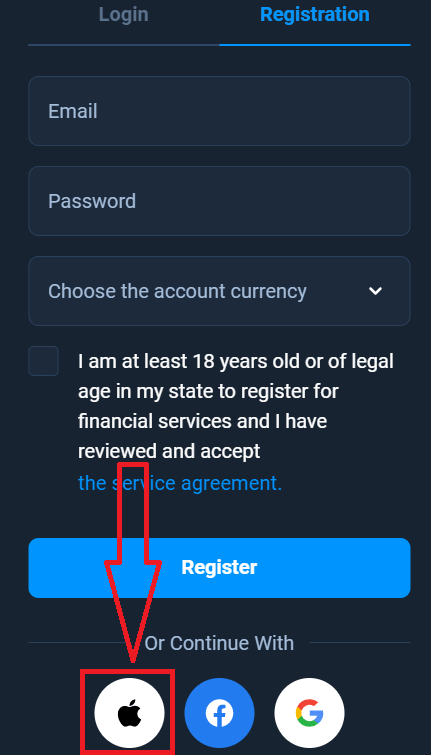
2. В новоотворения прозорец въведете вашия Apple ID и щракнете върху "Напред".
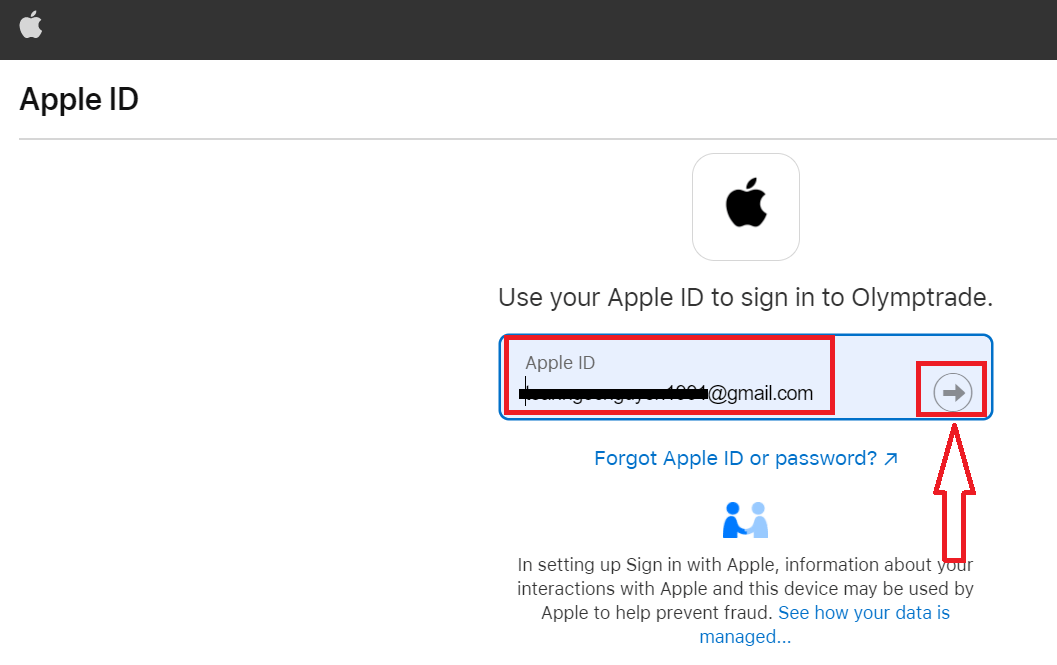
3. След това въведете паролата за вашия Apple ID и щракнете върху „Напред“.
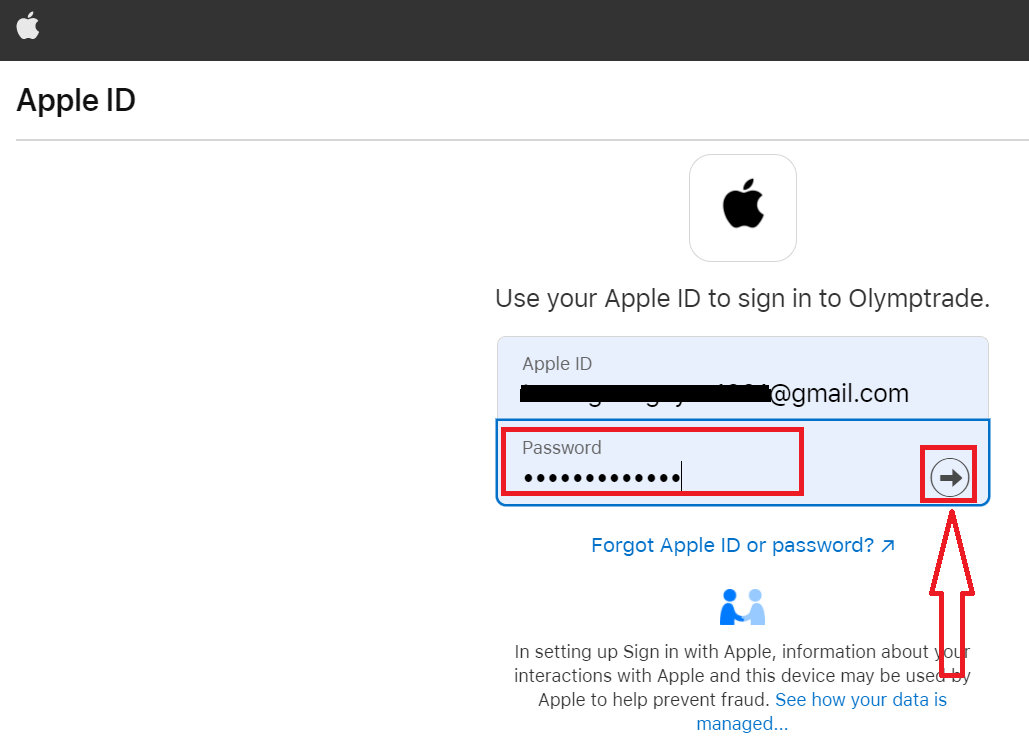
След това следвайте инструкциите, изпратени от услугата, и можете да започнете да търгувате с Olymptrade
Регистрирайте се в приложението Olymptrade за iOS
Ако имате мобилно устройство с iOS, ще трябва да изтеглите официалното мобилно приложение на Olymptrade от App Store или тук . Просто потърсете приложението „Olymptrade - Онлайн търговия“ и го изтеглете на своя iPhone или iPad. Мобилната версия на платформата за търговия е абсолютно същата като нейната уеб версия. Следователно няма да има проблеми с търговията и прехвърлянето на средства. Освен това приложението за търговия Olymptrade за iOS се счита за най-доброто приложение за онлайн търговия. По този начин има висок рейтинг в магазина.
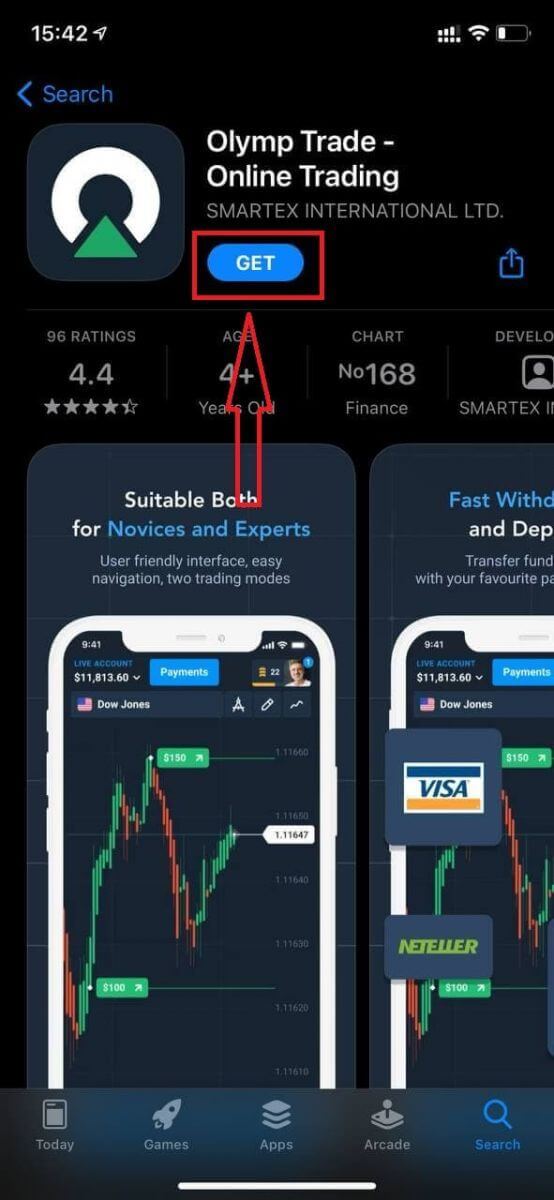
Вече можете да се регистрирате чрез имейл
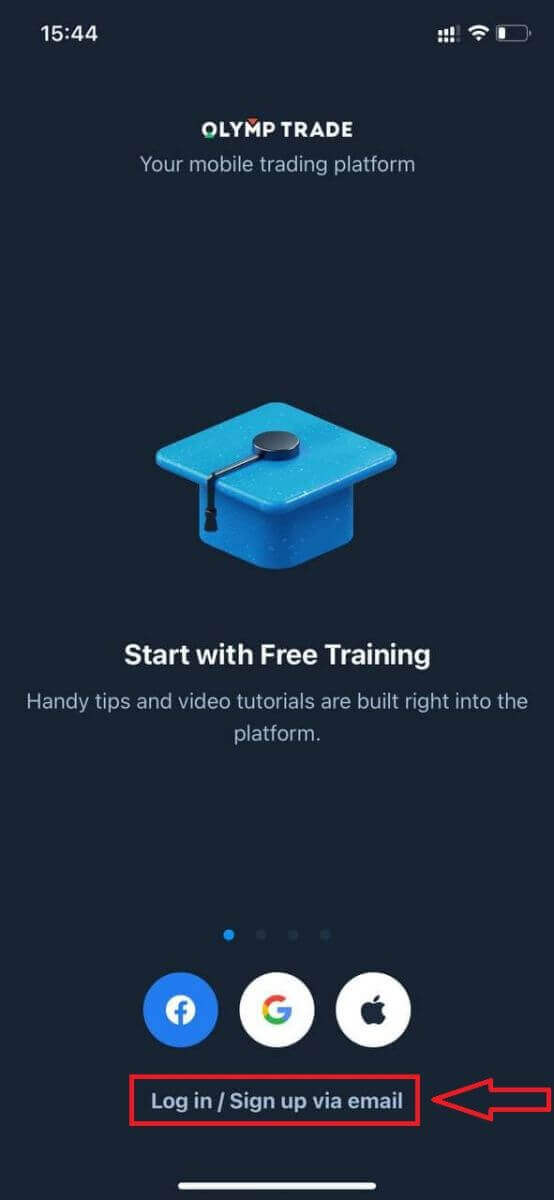
Регистрацията за мобилната платформа iOS също е достъпна за вас.
- Въведете валиден имейл адрес.
- Създайте силна парола .
- Изберете валутата на акаунта (EUR или USD)
- Трябва също така да приемете споразумението за услугата и да потвърдите, че сте пълнолетни (над 18 години).
- Кликнете върху бутона "Регистрация".
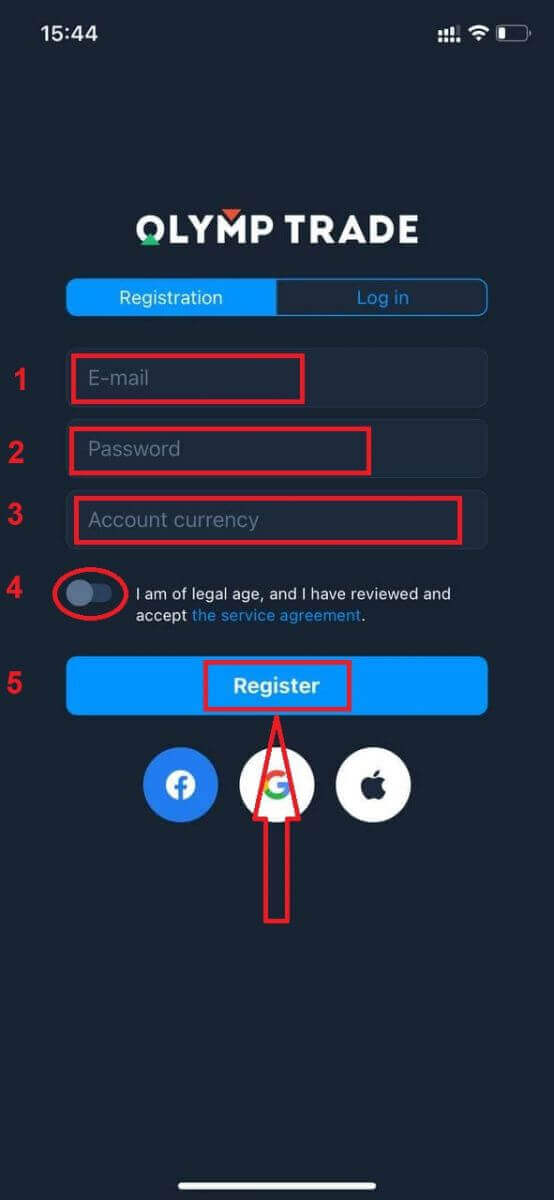
честито! Регистрирахте се успешно. Сега имате $10 000 в демо сметка.
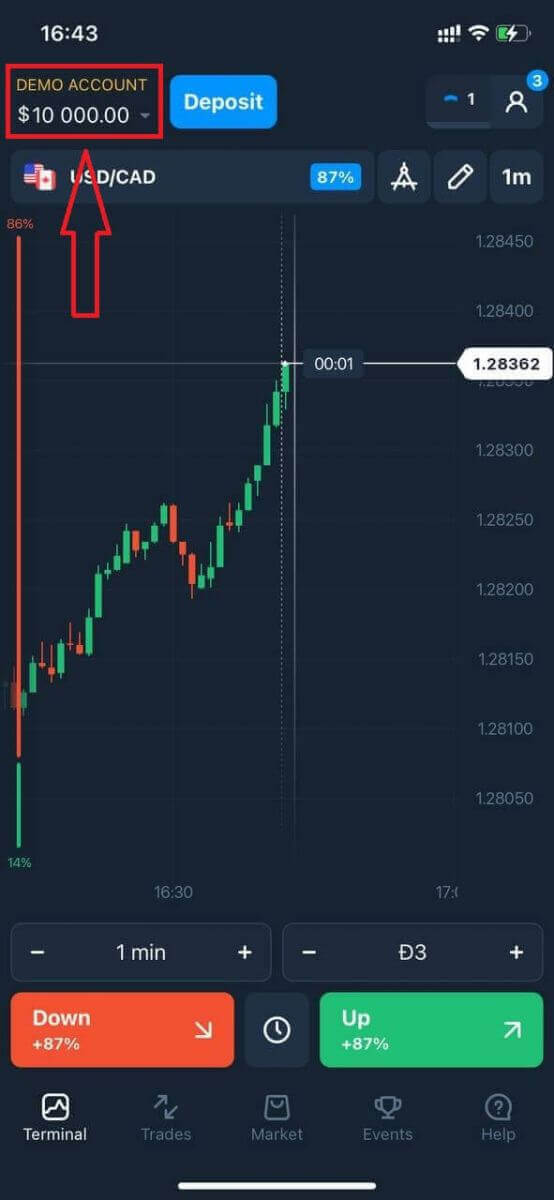
В случай на социална регистрация, щракнете върху „Apple“, „Facebook“ или „Google“.
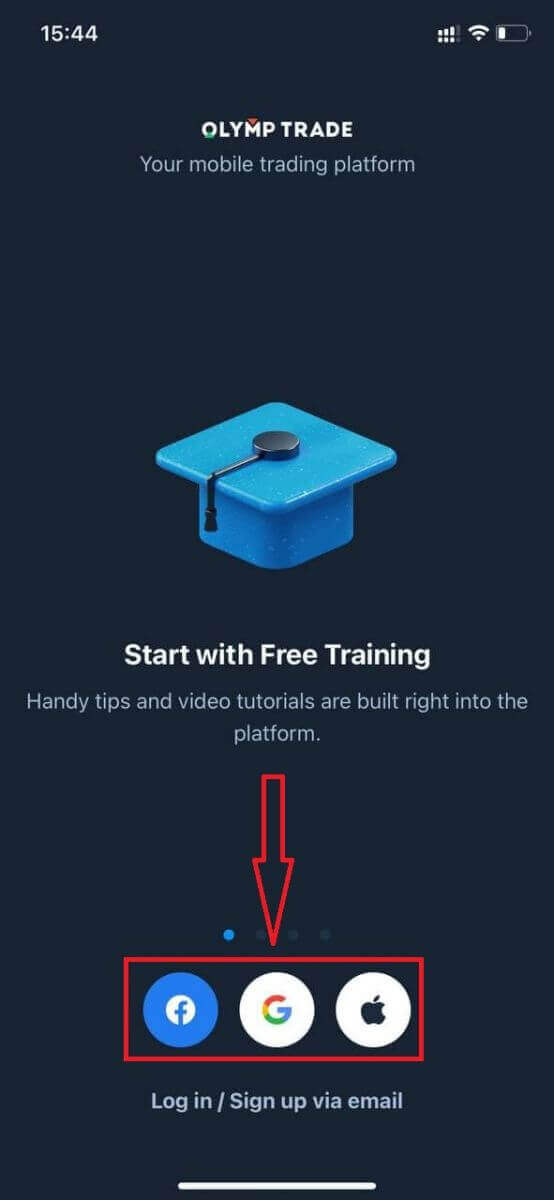
Регистрирайте се в приложението Olymptrade за Android
Ако имате мобилно устройство с Android, ще трябва да изтеглите официалното мобилно приложение на Olymptrade от Google Play или тук . Просто потърсете приложението „Olymptrade - App For Trading“ и го изтеглете на вашето устройство. Мобилната версия на платформата за търговия е абсолютно същата като нейната уеб версия. Следователно няма да има проблеми с търговията и прехвърлянето на средства. Освен това приложението за търговия Olymptrade за Android се счита за най-доброто приложение за онлайн търговия. По този начин има висок рейтинг в магазина.
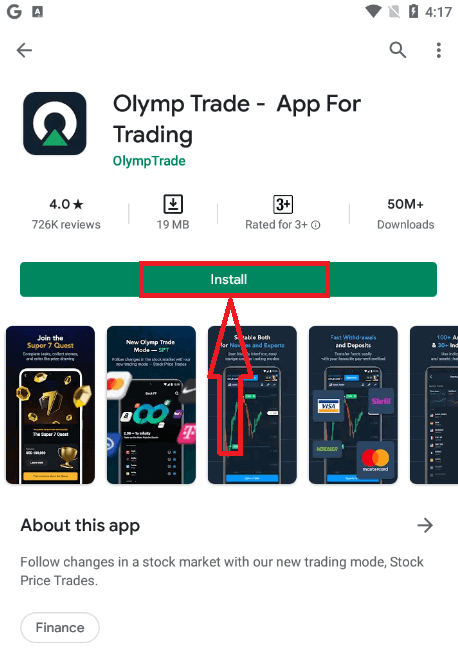
Вече можете да се регистрирате чрез имейл
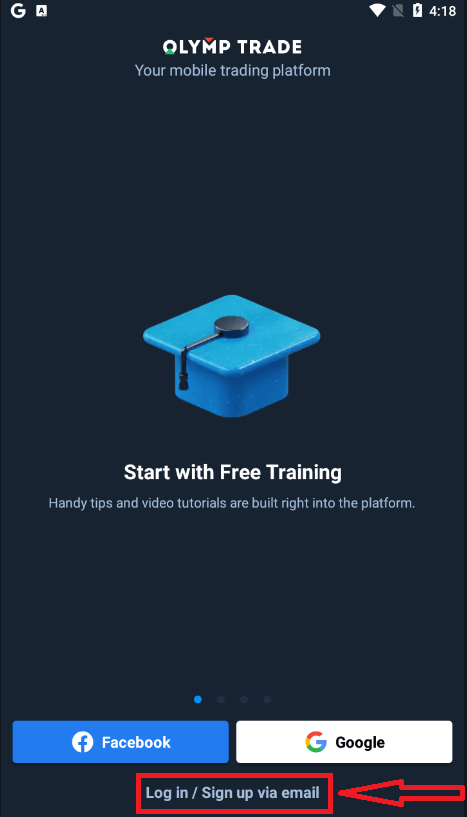
Регистрацията за мобилната платформа Android също е достъпна за вас.
- Въведете валиден имейл адрес.
- Създайте силна парола .
- Изберете валутата на акаунта (EUR или USD)
- Трябва също така да приемете споразумението за услугата и да потвърдите, че сте пълнолетни (над 18 години).
- Кликнете върху бутона "Регистрация".
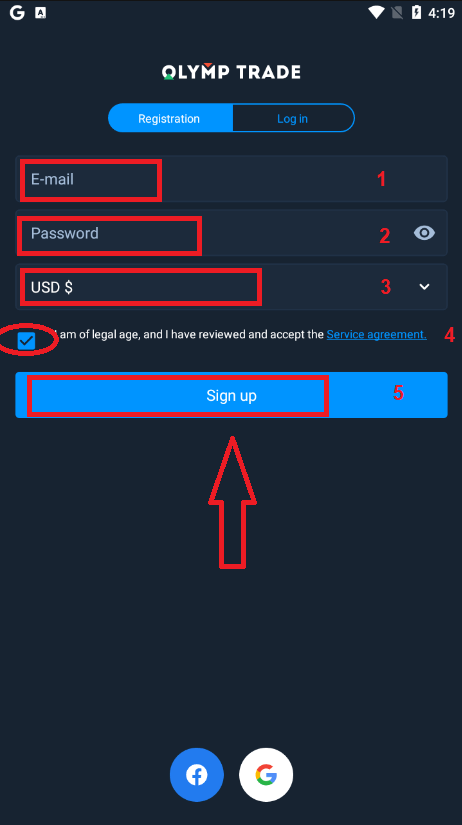
честито! Регистрирахте се успешно. Сега имате $10 000 в демо сметка.
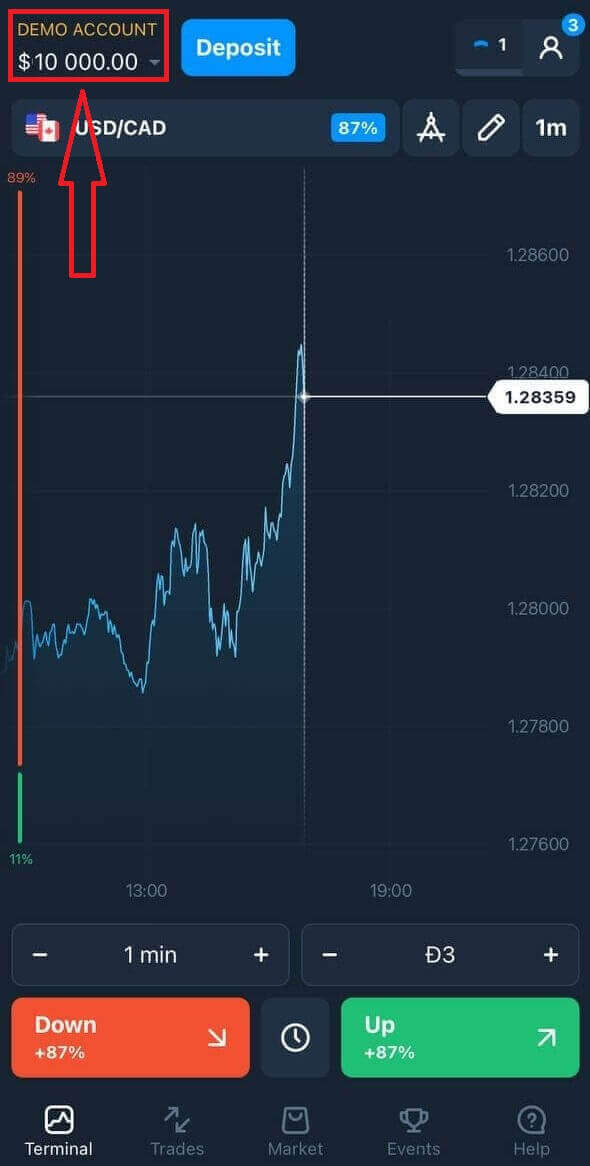
В случай на социална регистрация, щракнете върху „Facebook“ или „Google“.
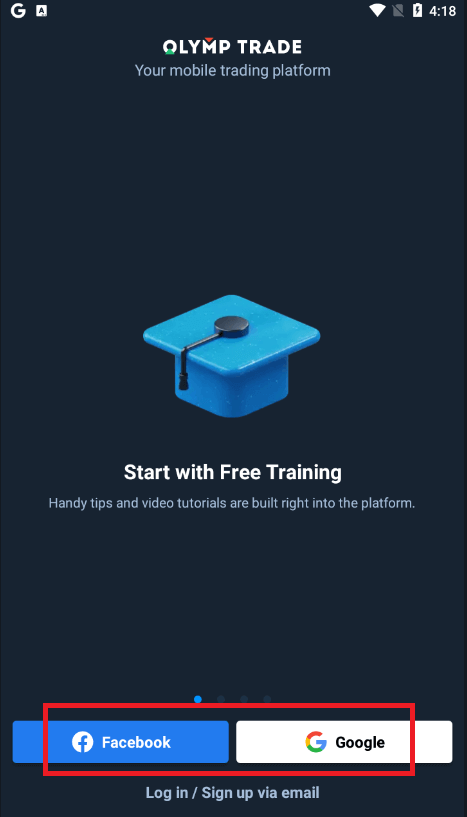
Регистрирайте Olymptrade акаунт в мобилна уеб версия
Ако искате да търгувате в мобилната уеб версия на платформата за търговия Olymptrade, можете лесно да го направите. Първоначално отворете браузъра на мобилното си устройство. След това потърсете „ olymptrade.com ” и посетете официалния уебсайт на брокера.Кликнете върху бутона "Регистрация" в горния десен ъгъл.
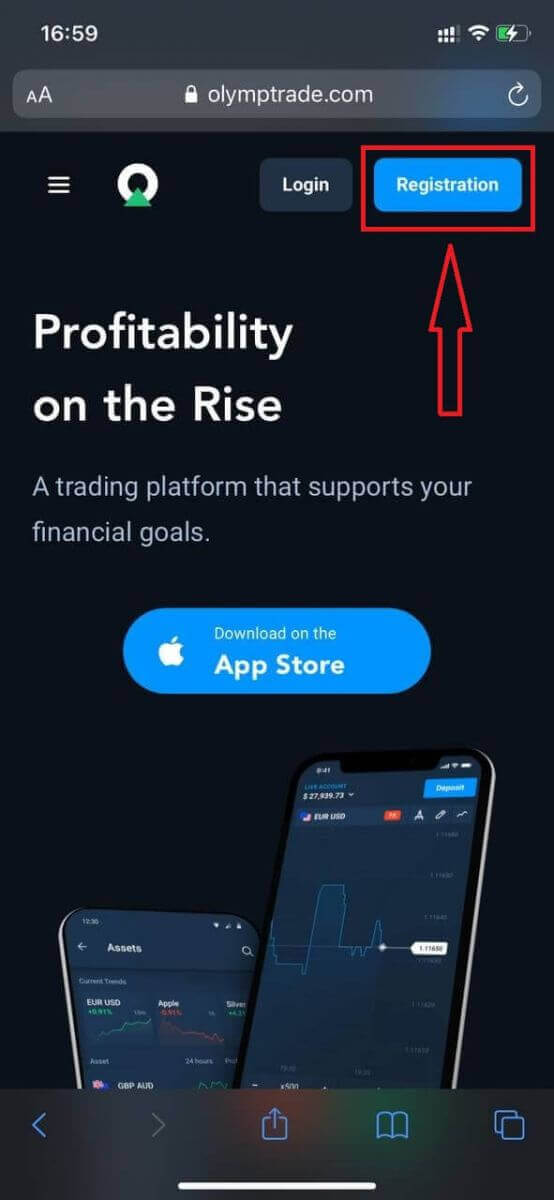
На тази стъпка все още въвеждаме данните: имейл, парола, поставяме отметка в „Споразумение за услуга“ и натискаме бутона „Регистрация“.
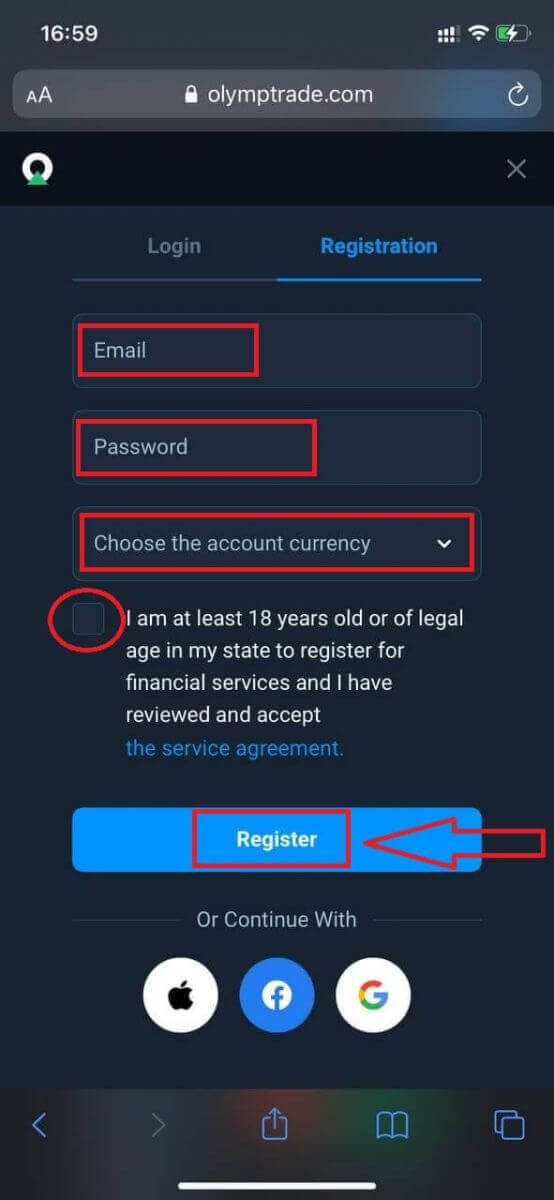
Ето ви! Сега ще можете да търгувате от мобилната уеб версия на платформата. Мобилната уеб версия на платформата за търговия е абсолютно същата като обикновената й уеб версия. Следователно няма да има проблеми с търговията и прехвърлянето на средства.
Имате $10 000 в демо сметка.
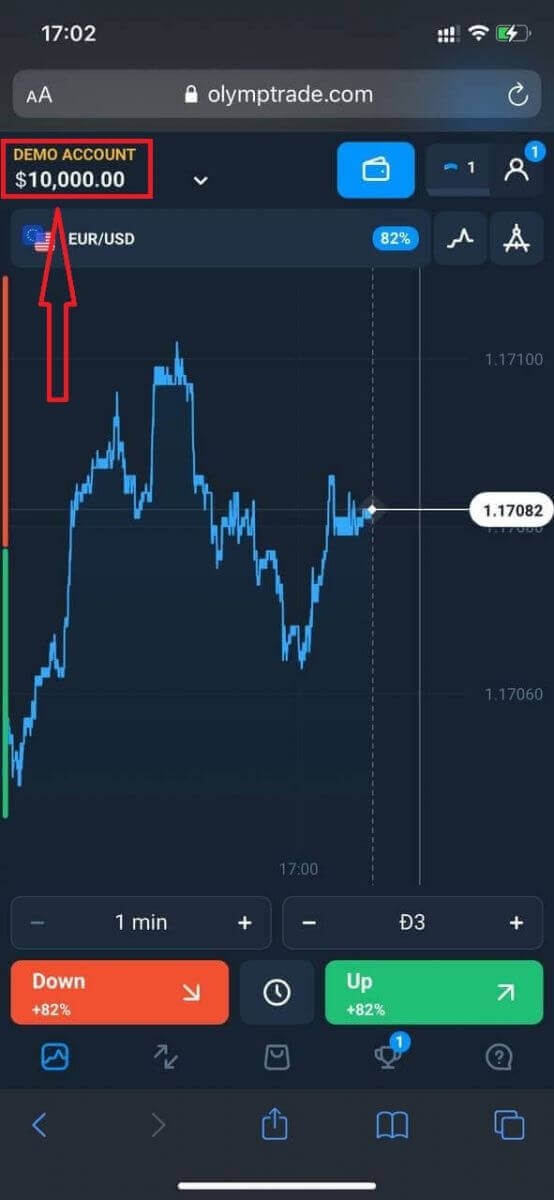
В случай на социална регистрация, щракнете върху „Apple“, „Facebook“ или „Google“.
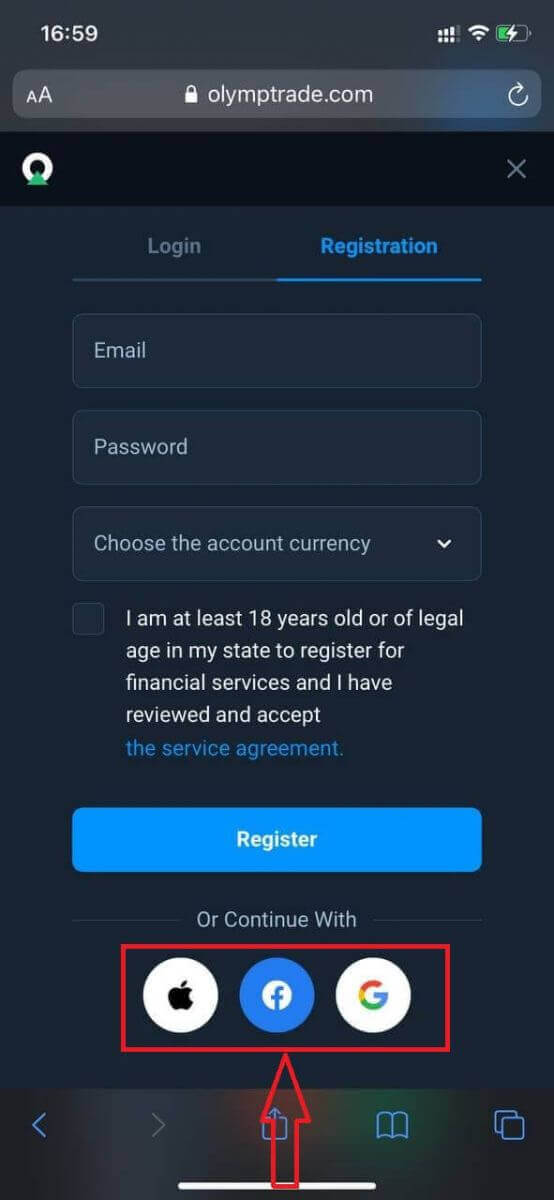
Често задавани въпроси (FAQ)
Какво представляват мулти акаунтите?
Multi-Accounts е функция, която позволява на търговците да имат до 5 взаимосвързани акаунта на живо в Olymptrade. По време на създаването на акаунта ви ще можете да избирате между наличните валути, като USD, EUR или някои местни валути.
Вие ще имате пълен контрол върху тези акаунти, така че сте свободни да решавате как да ги използвате. Едно може да се превърне в място, където запазвате печалбите от вашите сделки, друго може да бъде посветено на конкретен режим или стратегия. Можете също да преименувате тези акаунти и да ги архивирате.
Моля, обърнете внимание, че сметката в Multi-Accounts не е равна на вашата търговска сметка (Trader ID). Можете да имате само една търговска сметка (Trader ID), но до 5 различни реални сметки, свързани с нея, за да съхранявате парите си.
Как да създадете сметка за търговия в мулти-акаунти
За да създадете друг акаунт на живо, трябва:
1. Отидете в менюто "Акаунти";
2. Кликнете върху бутона "+";
3. Изберете валута;
4. Напишете името на новите акаунти.
Това е, имате нов акаунт.
Бонуси Мулти-акаунти: Как работи
Ако имате няколко акаунта на живо, докато получавате бонус, той ще бъде изпратен до акаунта, в който депозирате средства.
По време на прехвърлянето между сметките за търговия, пропорционална сума бонус пари ще бъде автоматично изпратена заедно с валутата на живо. Така че, ако например имате $100 реални пари и $30 бонус в една сметка и решите да прехвърлите $50 в друга, $15 бонус пари също ще бъдат прехвърлени.
Как да архивирате акаунта си
Ако желаете да архивирате някой от вашите акаунти на живо, моля, уверете се, че той отговаря на следните критерии:
1. Не съдържа средства.
2. Няма отворени сделки с пари по тази сметка.
3. Това не е последният акаунт на живо.
Ако всичко е наред, ще можете да го архивирате.
Все още можете да преглеждате тази история на сметки дори след архивиране, тъй като историята на търговията и финансовата история са достъпни чрез потребителския профил.
Какво е отделен акаунт?
Когато депозирате средства в платформата, те се прехвърлят директно в отделна сметка. Отделната сметка по същество е сметка, която принадлежи на нашата компания, но е отделна от сметката, която съхранява нейните оперативни средства.
Използваме само собствения си оборотен капитал, за да поддържаме нашите дейности като разработване и поддръжка на продукти, хеджиране, както и бизнес и иновативни дейности.
Предимства на отделен акаунт
Използвайки отделен акаунт за съхраняване на средствата на нашите клиенти, ние увеличаваме максимално прозрачността, предоставяме на потребителите на платформата непрекъснат достъп до техните средства и ги защитаваме от възможни рискове. Въпреки че това е малко вероятно да се случи, ако компанията фалира, вашите пари ще бъдат 100% сигурни и могат да бъдат възстановени.
Как мога да променя валутата на акаунта
Можете да изберете валутата на сметката само веднъж. Не може да се промени с времето.
Можете да създадете нов акаунт с нов имейл и да изберете желаната валута.
Ако сте създали нов акаунт, свържете се с поддръжката, за да блокирате стария.
Според нашата политика един търговец може да има само един акаунт.
Как да депозирате пари в Olymptrade
Какви методи на плащане мога да използвам?
За всяка държава има уникален списък с методи на плащане. Те могат да бъдат групирани в:
- Банкови карти.
- Дигитални портфейли (Neteller, Skrill и др.).
- Генериране на фактури за плащане в банки или специални павилиони.
- Местни банки (банкови преводи).
- Криптовалути.
Например, можете да депозирате и теглите вашите средства от Olymptrade в Индия, като използвате банкови карти Visa/Mastercard или като създадете виртуална карта в системата AstroPay, както и като използвате електронни портфейли като Neteller, Skrill, WebMoney, GlobePay. Биткойн транзакциите също са добри.
Как да направя депозит
Депозирайте чрез Desktop
Кликнете върху бутона "Плащания". 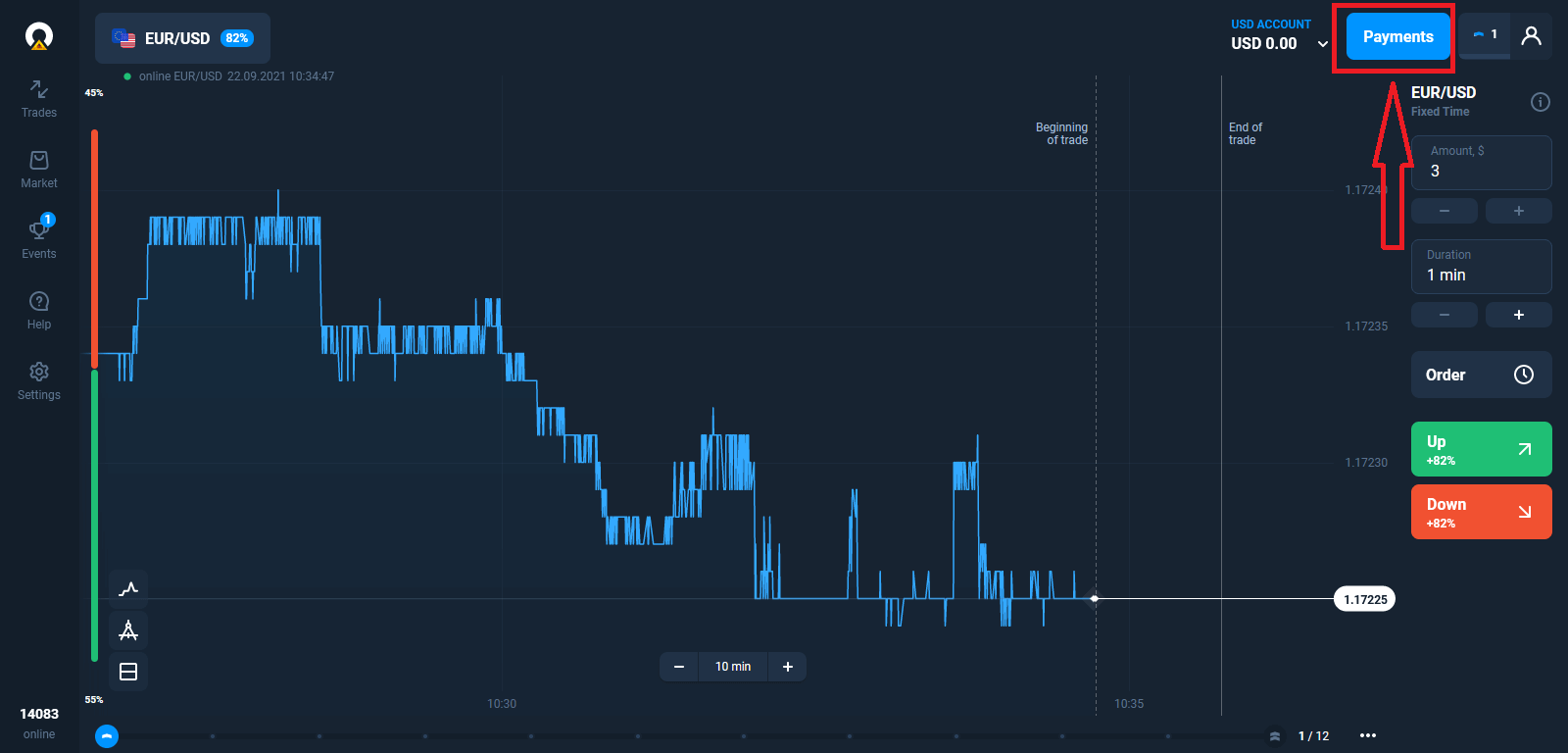
Отидете на страницата Депозит.
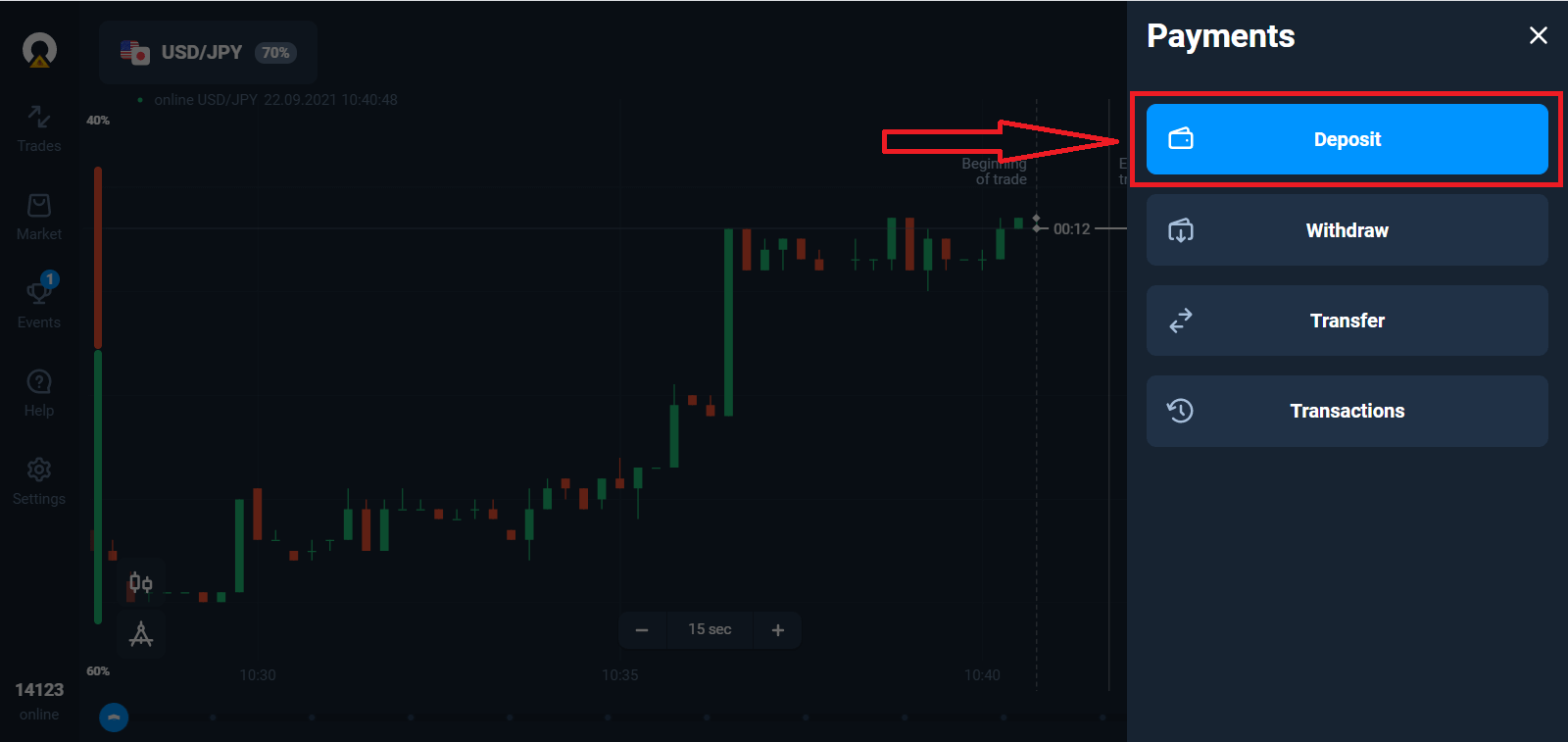
Изберете метод на плащане и въведете сумата на вашия депозит. Минималната сума на депозита е само $10/€10. Въпреки това, може да варира за различните страни.
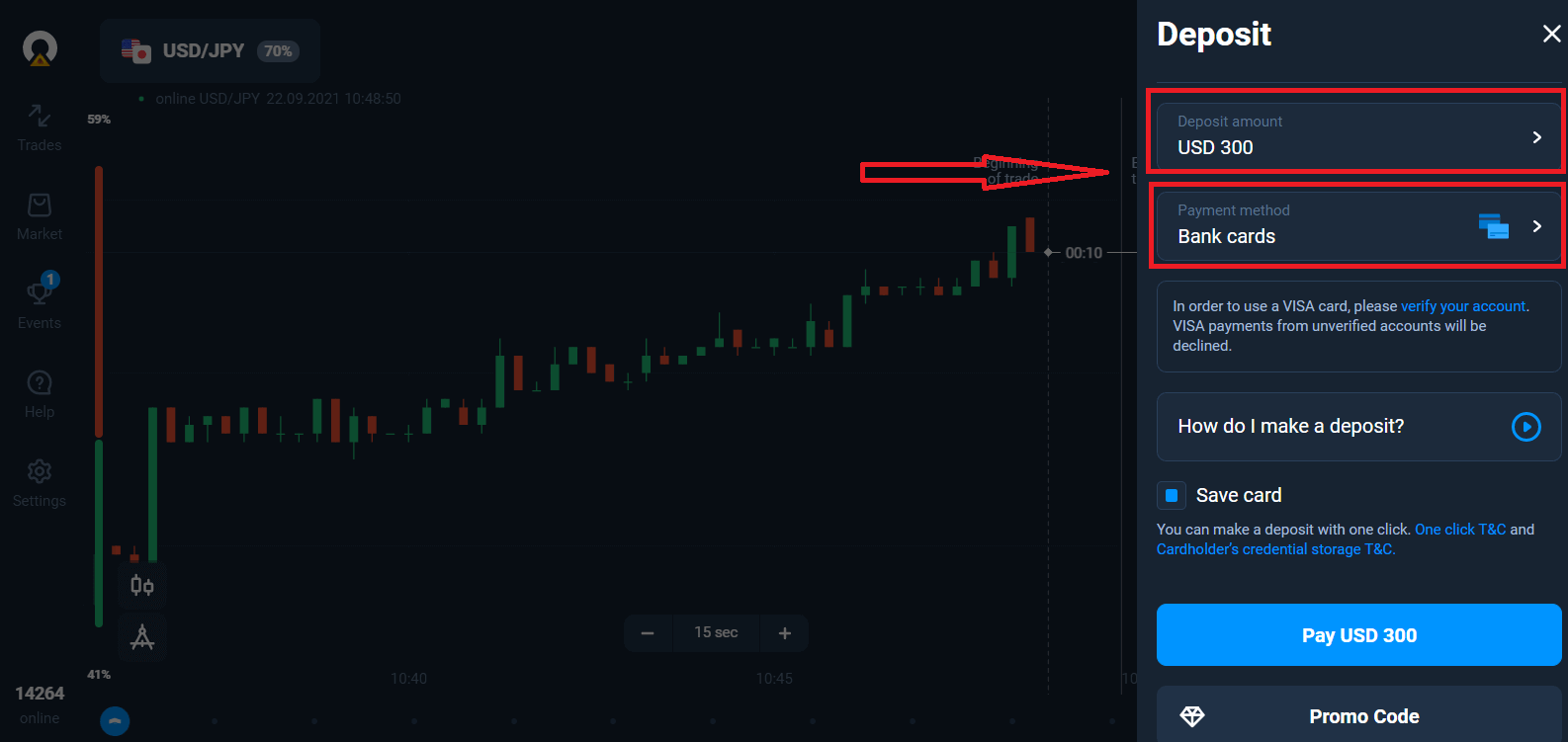
Някои от опциите за плащане в списъка.
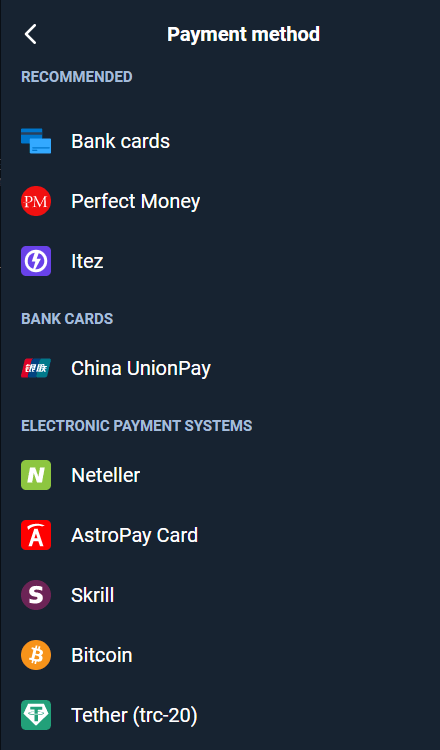
Системата може да ви предложи бонус за депозит, възползвайте се от бонуса, за да увеличите депозита.
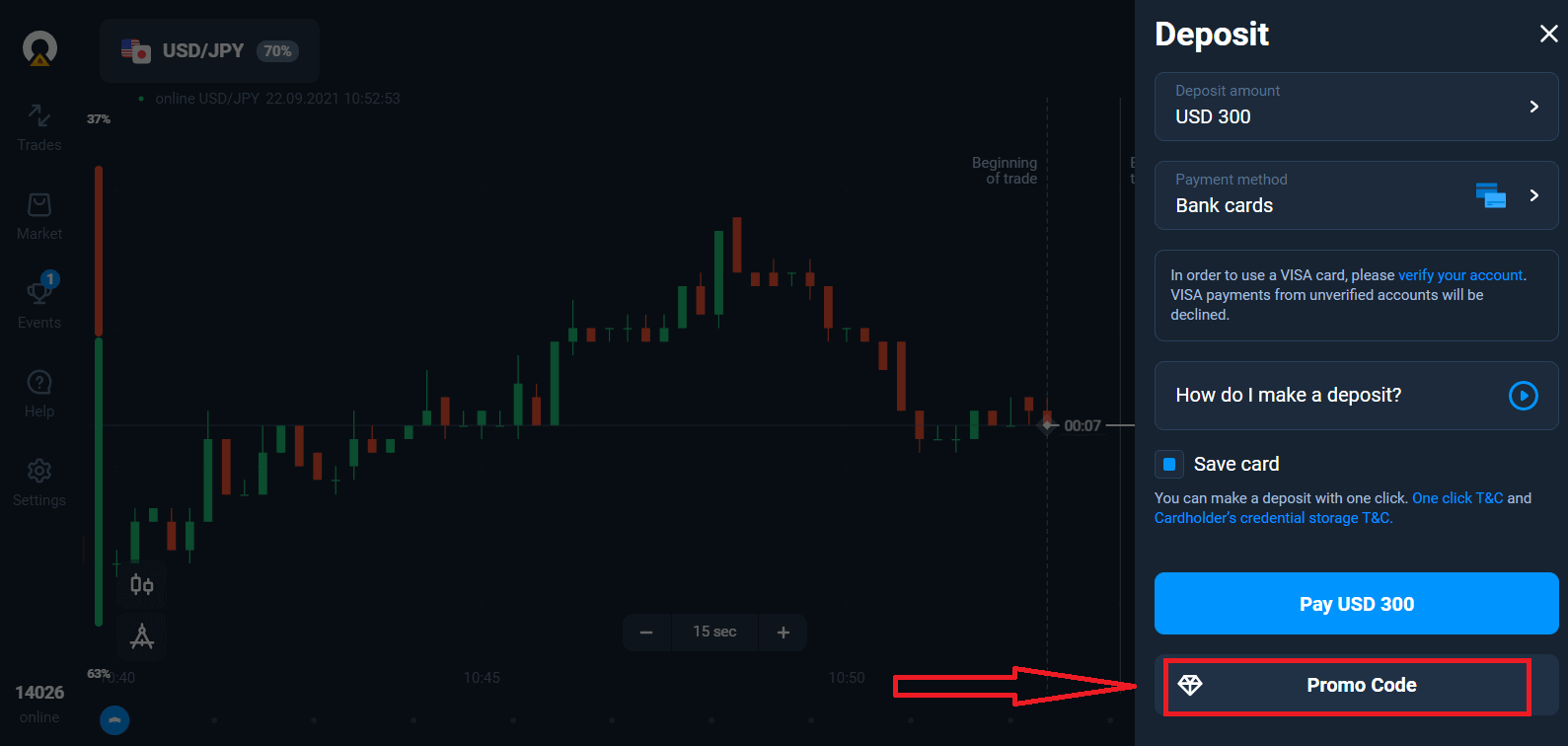
Ако презареждате с банкова карта, можете да съхранявате данните за картата си, за да правите депозити с едно кликване в бъдеще.
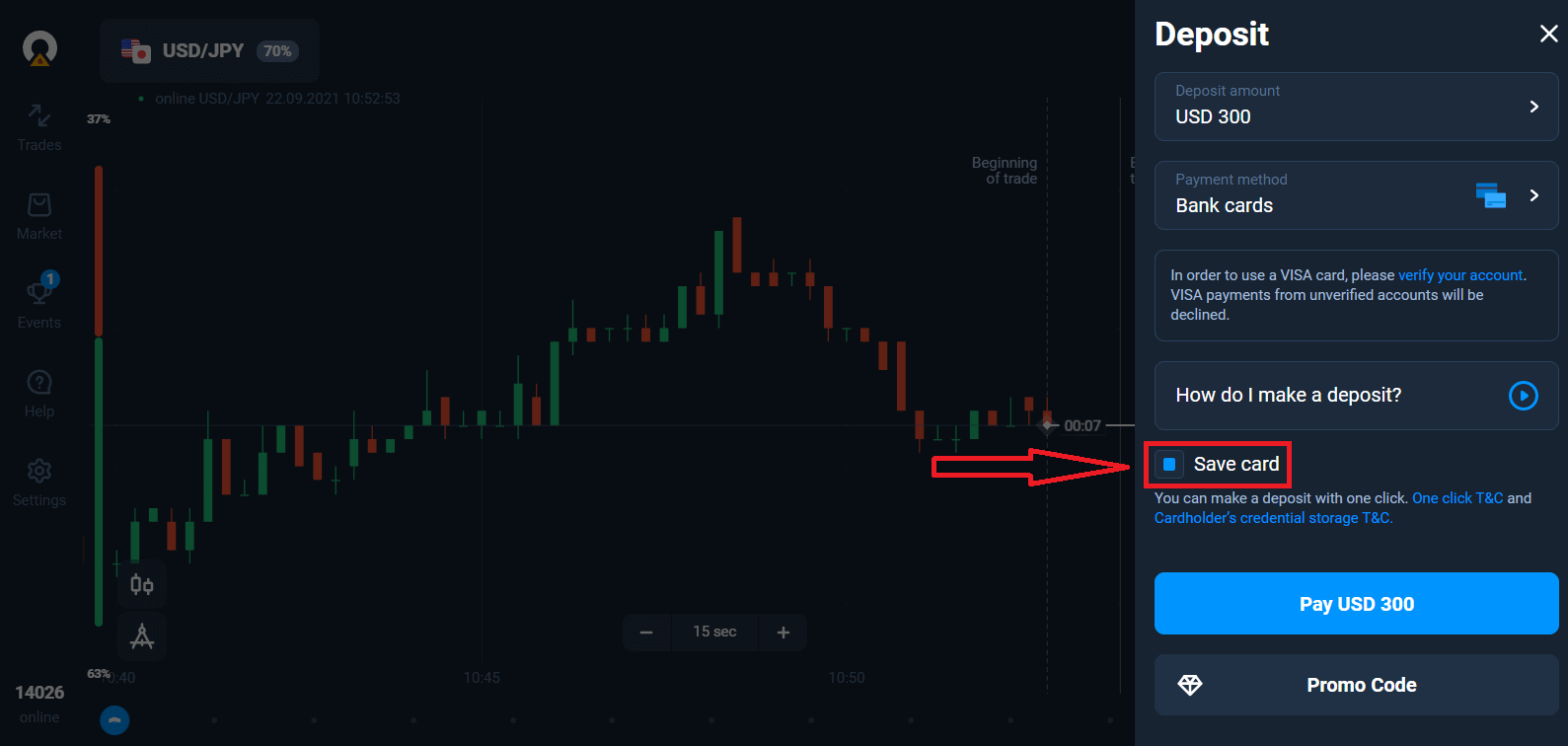
Кликнете върху синия бутон "Плати...".
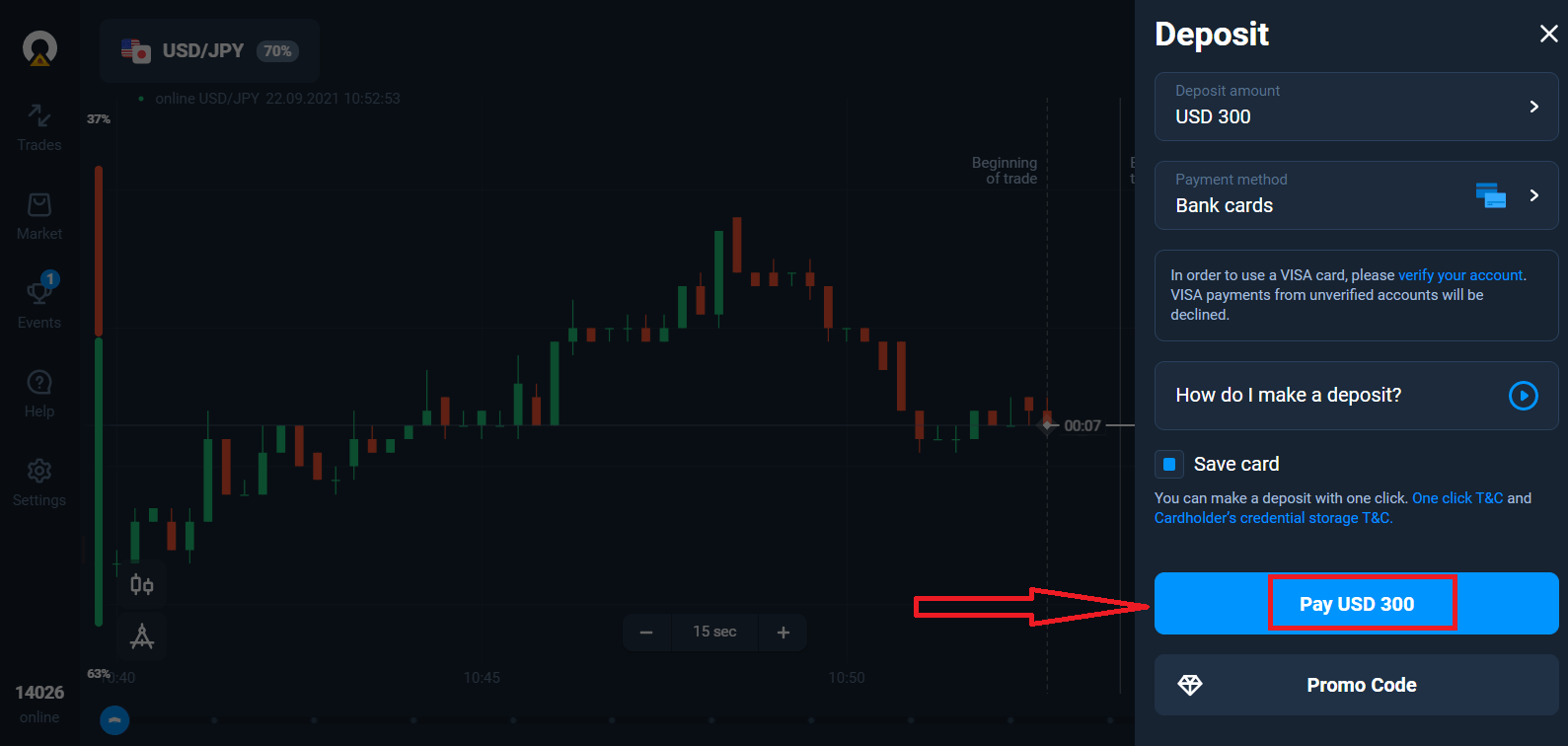
Въведете данните на картата и щракнете върху „Плащане“
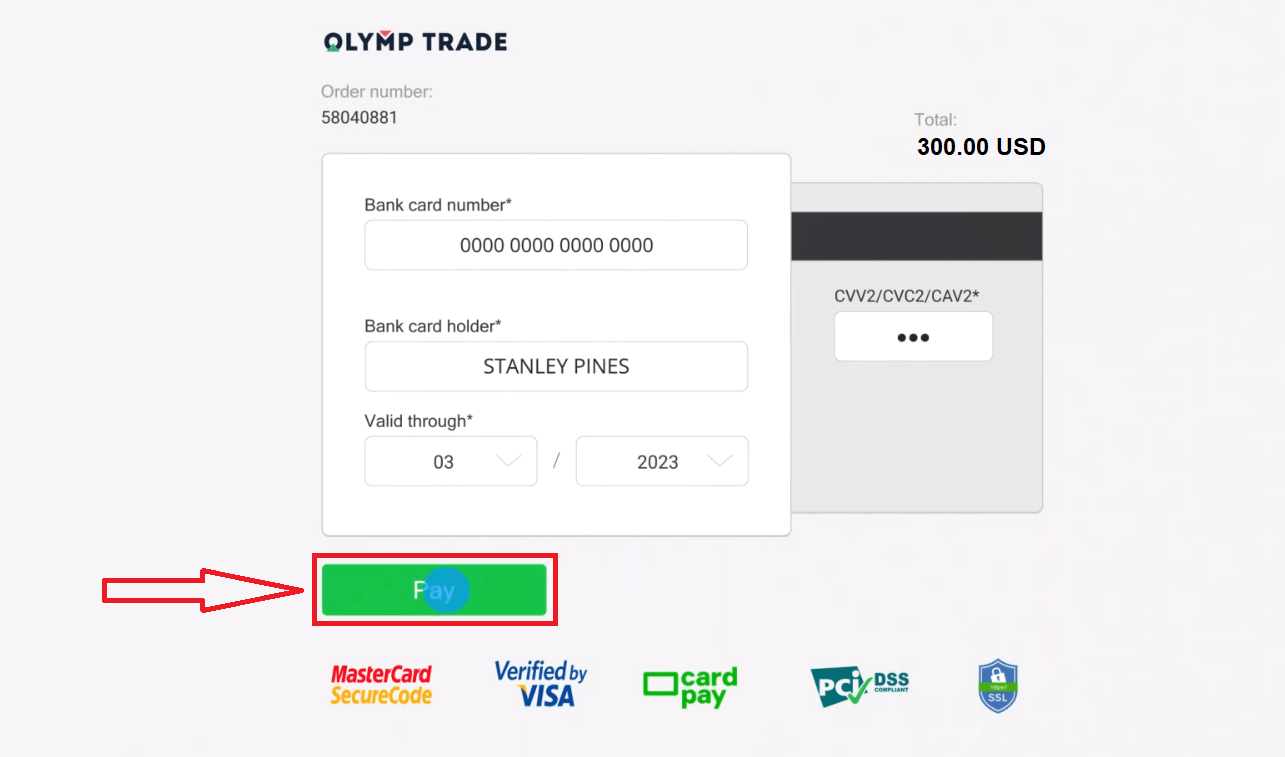
Сега можете да търгувате в Реална сметка.
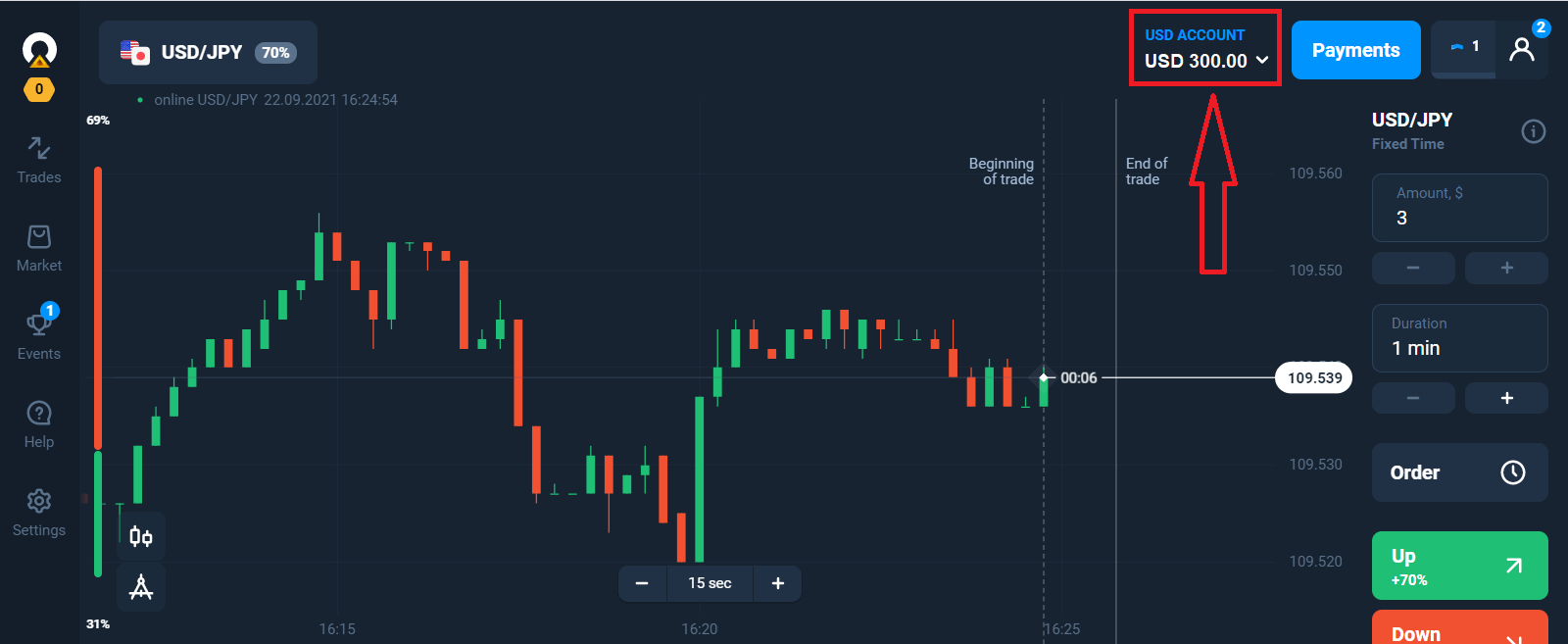
Депозирайте чрез мобилно устройство
Кликнете върху бутона "Депозит". 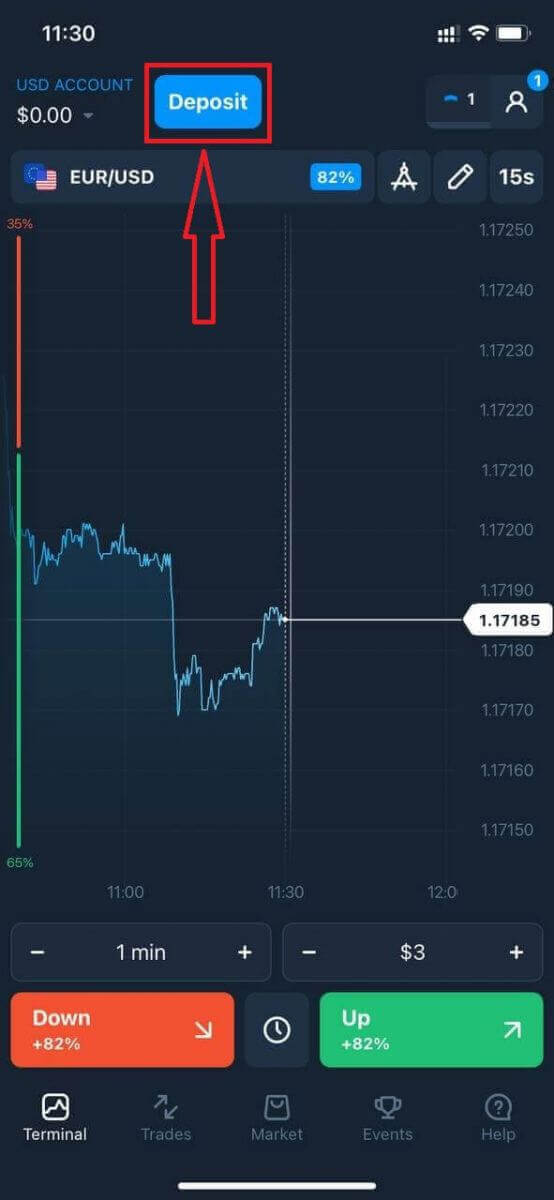
Изберете метод на плащане и въведете сумата на вашия депозит. Минималната сума на депозита е само $10/€10. Въпреки това, може да варира за различните страни.
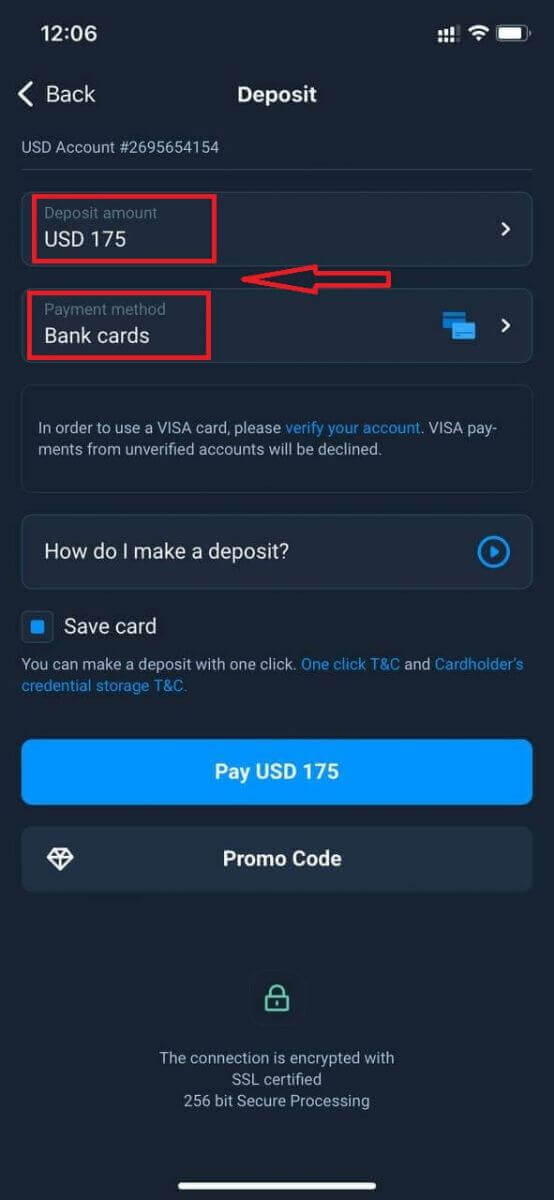
Някои от опциите за плащане в списъка.
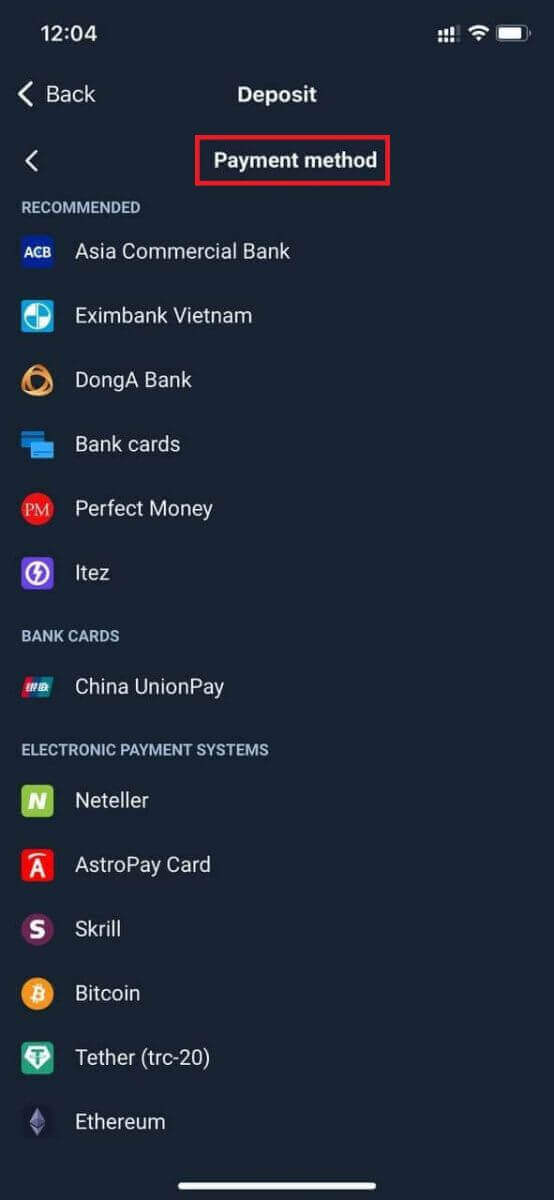
Системата може да ви предложи бонус за депозит, възползвайте се от бонуса, за да увеличите депозита.
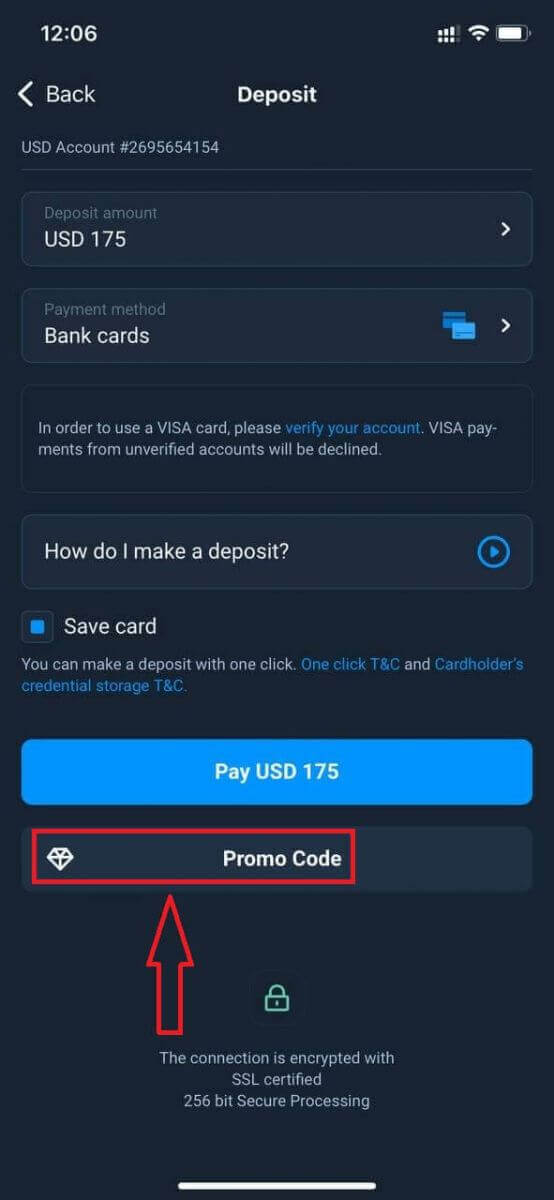
Ако презареждате с банкова карта, можете да съхранявате данните за картата си, за да правите депозити с едно кликване в бъдеще.
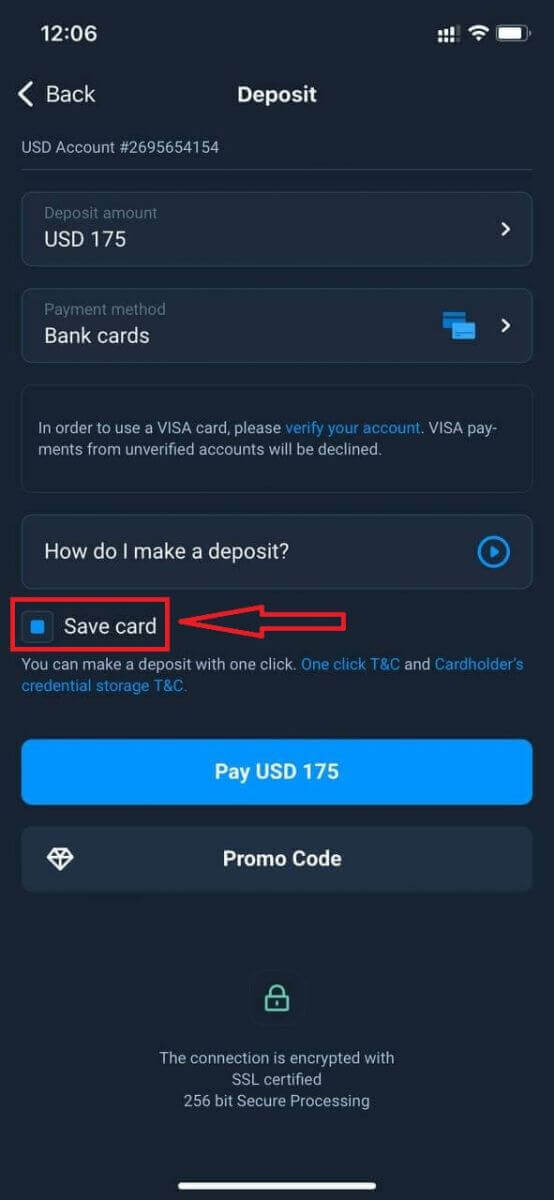
Кликнете върху „Плащане...“.
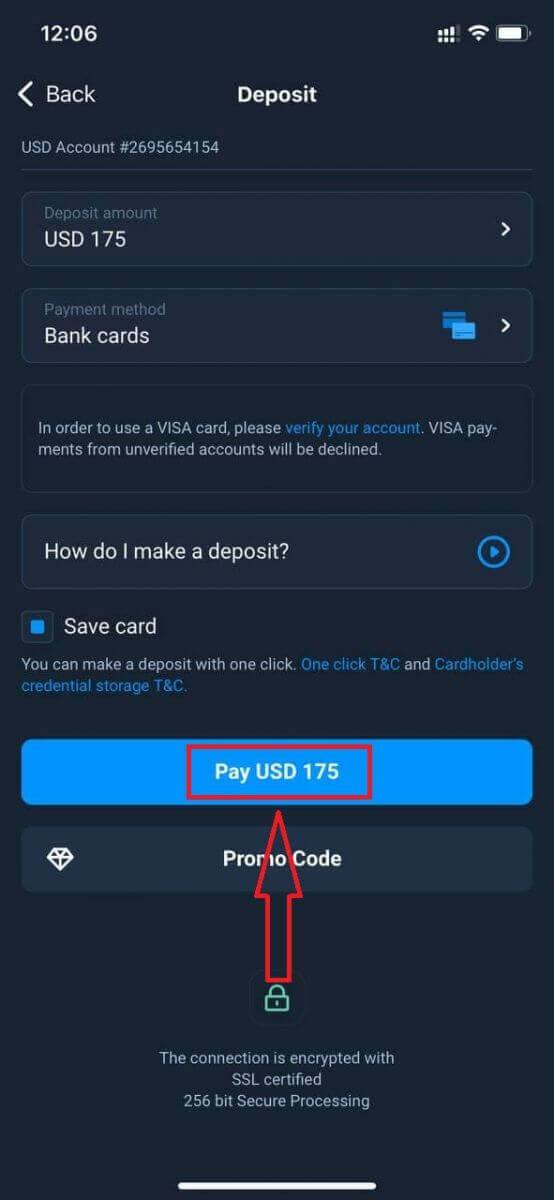
Въведете данните на картата и натиснете зеления бутон "Плати".
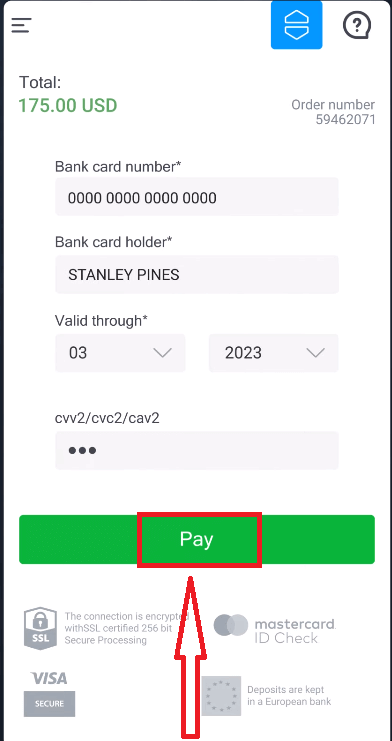
Сега можете да търгувате на реална сметка.
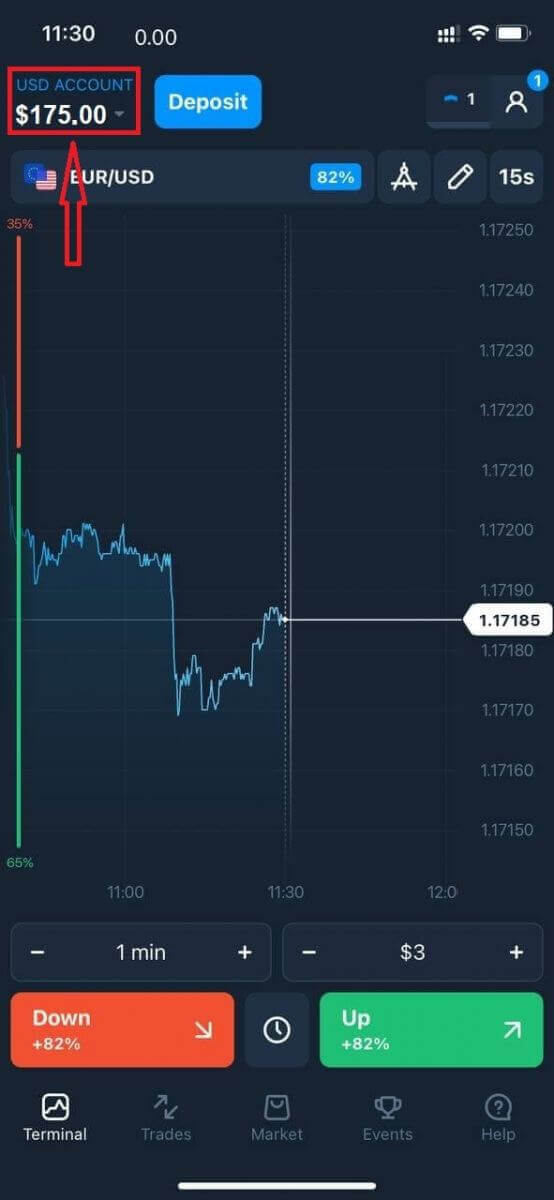
Често задавани въпроси (FAQ)
Кога ще бъдат кредитирани средствата?
Средствата обикновено се кредитират по сметки за търговия бързо, но понякога може да отнеме от 2 до 5 работни дни (в зависимост от вашия доставчик на плащания.) Ако парите не са кредитирани по сметката ви веднага след като направите депозит, моля, изчакайте 1 час. Ако след 1 час все още няма пари, моля, изчакайте и проверете отново.
Преведох средства, но те не бяха кредитирани по сметката ми
Уверете се, че транзакцията от ваша страна е завършена. Ако преводът на средства е бил успешен от ваша страна, но сумата все още не е кредитирана в акаунта ви, моля, свържете се с нашия екип за поддръжка чрез чат, имейл или гореща линия. Цялата информация за контакт ще намерите в менюто "Помощ".
Понякога има някои проблеми с платежните системи. В ситуации като тази средствата или се връщат към метода на плащане, или се кредитират по сметката със закъснение.
Начислявате ли такса за брокерска сметка?
Ако клиент не е извършил сделки в реална сметка или/и не е депозирал/изтеглил средства, месечна такса от $10 (десет щатски долара или техния еквивалент във валутата на сметката) ще бъде таксувана по неговите сметки. Това правило е заложено в нетърговските разпоредби и KYC/AML Policy. Ако няма достатъчно средства в потребителския акаунт, размерът на таксата за неактивност се равнява на салдото по акаунта. Няма да се начислява такса за сметка с нулев баланс. Ако няма пари по сметката, не се плаща задължение към компанията.
Към сметката не се начислява такса за обслужване, при условие че потребителят извърши една търговска или нетърговска транзакция (депозиране/теглене на средства) в реалната си сметка в рамките на 180 дни.
Историята на таксите за неактивност е налична в секцията „Транзакции“ на потребителския акаунт.
Начислявате ли такса за извършване на депозит/теглене на средства?
Не, компанията покрива разходите за такива комисионни.
Как мога да получа бонус?
За да получите бонус, ви е необходим промо код. Въвеждате го, когато захранвате сметката си. Има няколко начина да получите промо код: – Може да е наличен в платформата (проверете раздела Депозит).
– Може да бъде получено като награда за вашия напредък в Traders Way.
– Освен това някои промоционални кодове може да са налични в официалните групи/общности на брокерите в социалните медии.
Какво се случва с моите бонуси, ако отменя теглене на средства?
След като направите заявка за теглене, можете да продължите да търгувате, като използвате общия си баланс, докато заявената сума бъде дебитирана от вашата сметка. Докато вашата заявка се обработва, можете да я отмените, като щракнете върху бутона Отказ на заявката в областта за теглене. Ако го анулирате, вашите средства и бонуси ще останат на място и ще бъдат достъпни за използване.
Ако заявените средства и бонуси вече са дебитирани от вашата сметка, все пак можете да отмените заявката си за теглене и да възстановите своите бонуси. В този случай се свържете с поддръжката на клиенти и ги помолете за съдействие.


